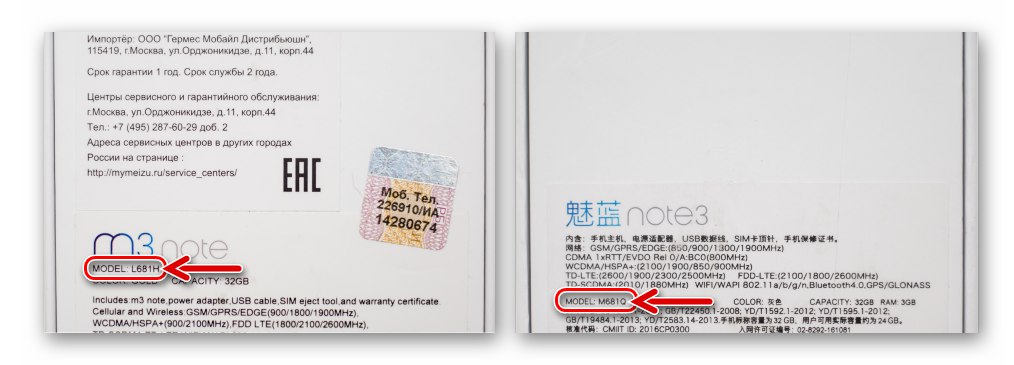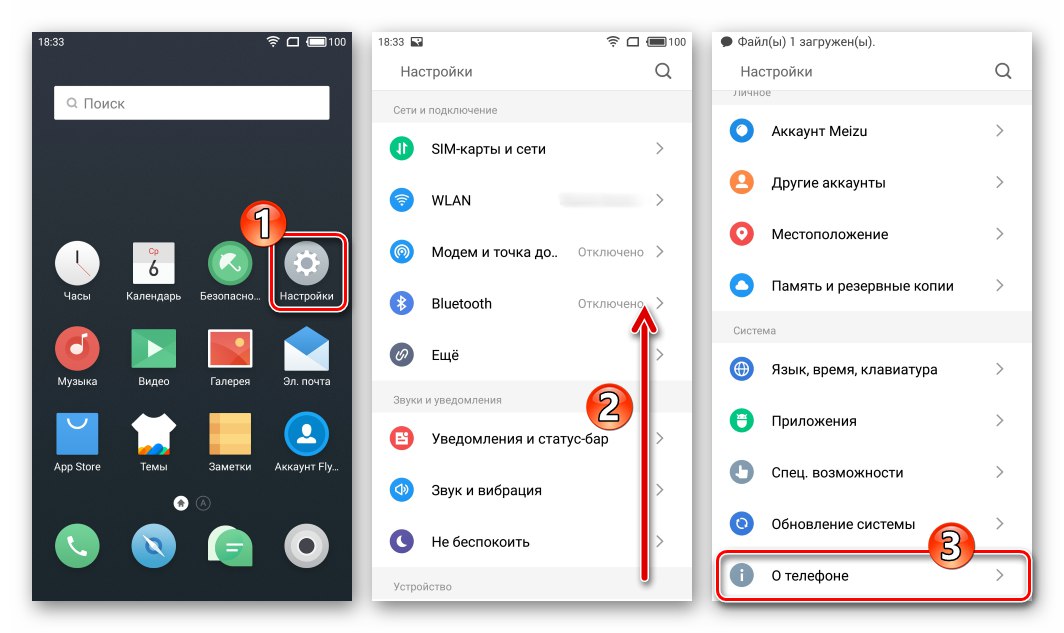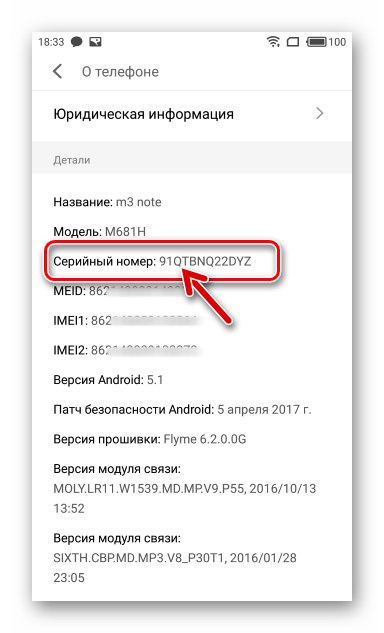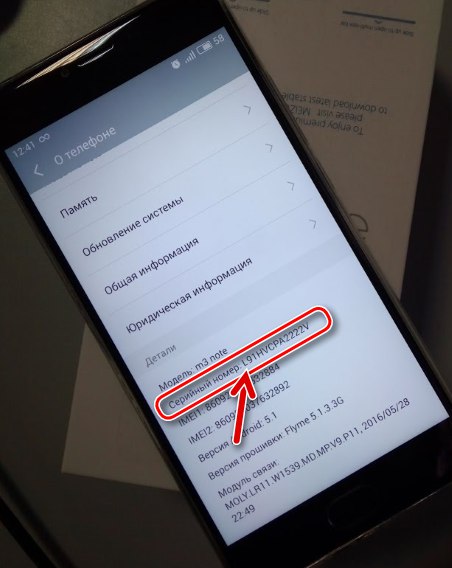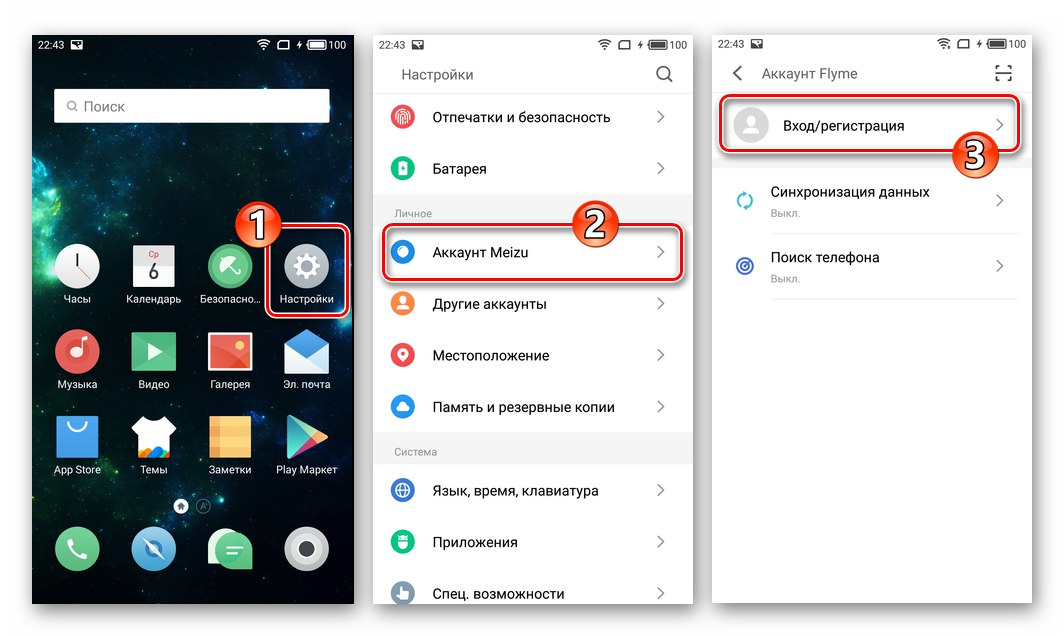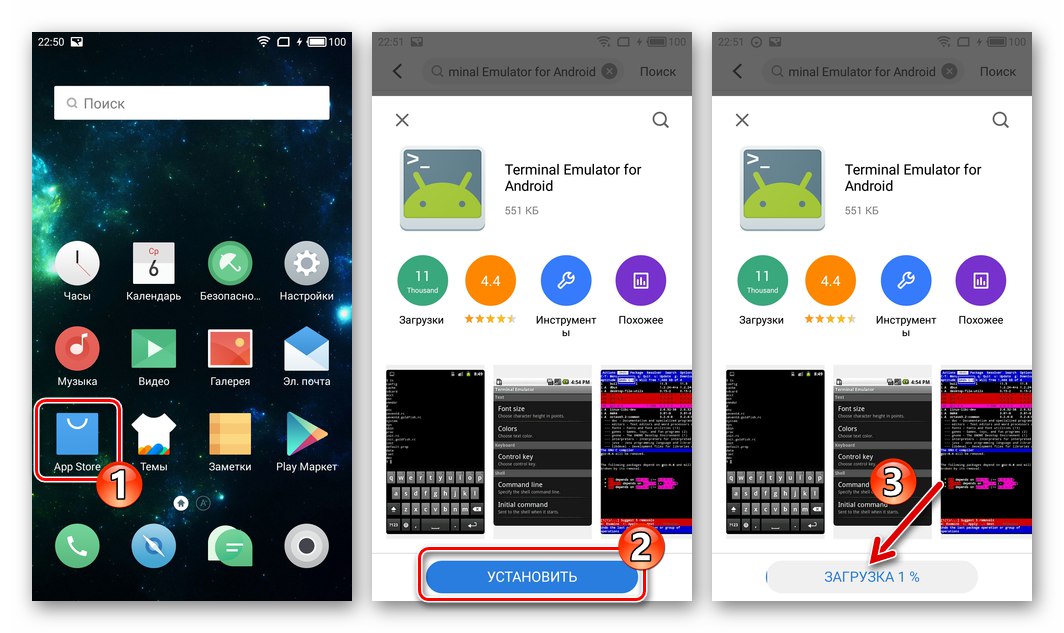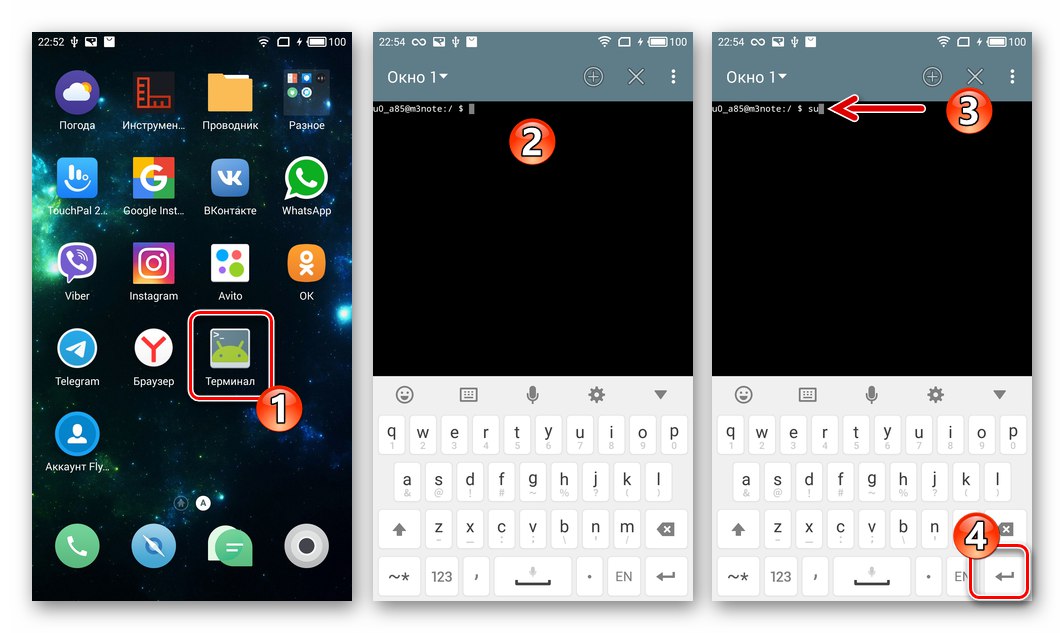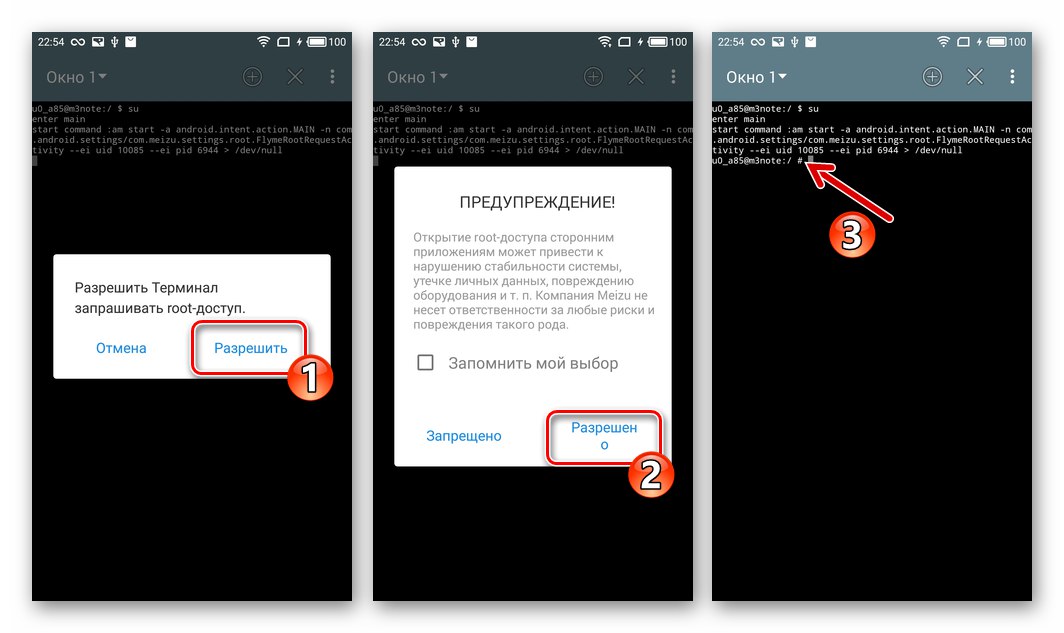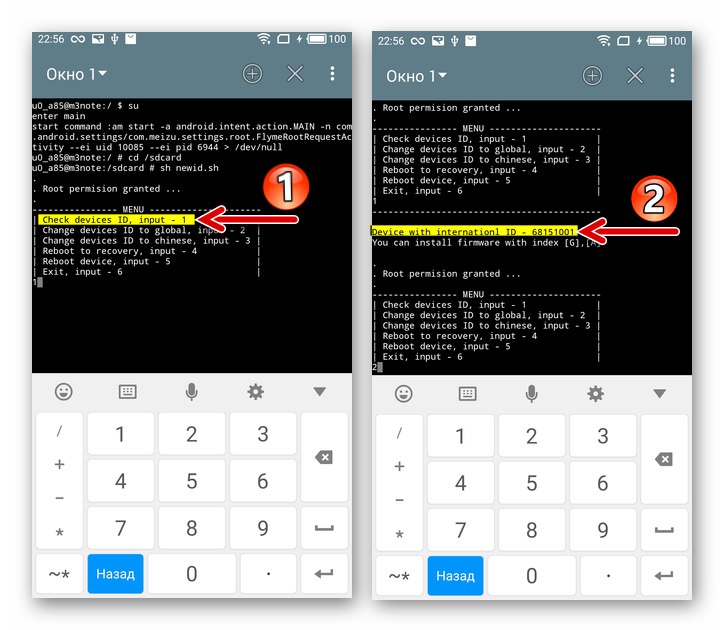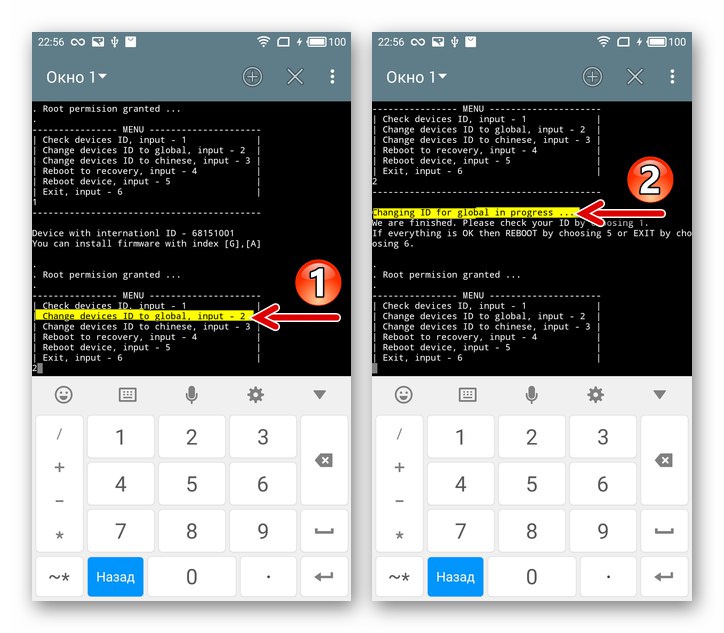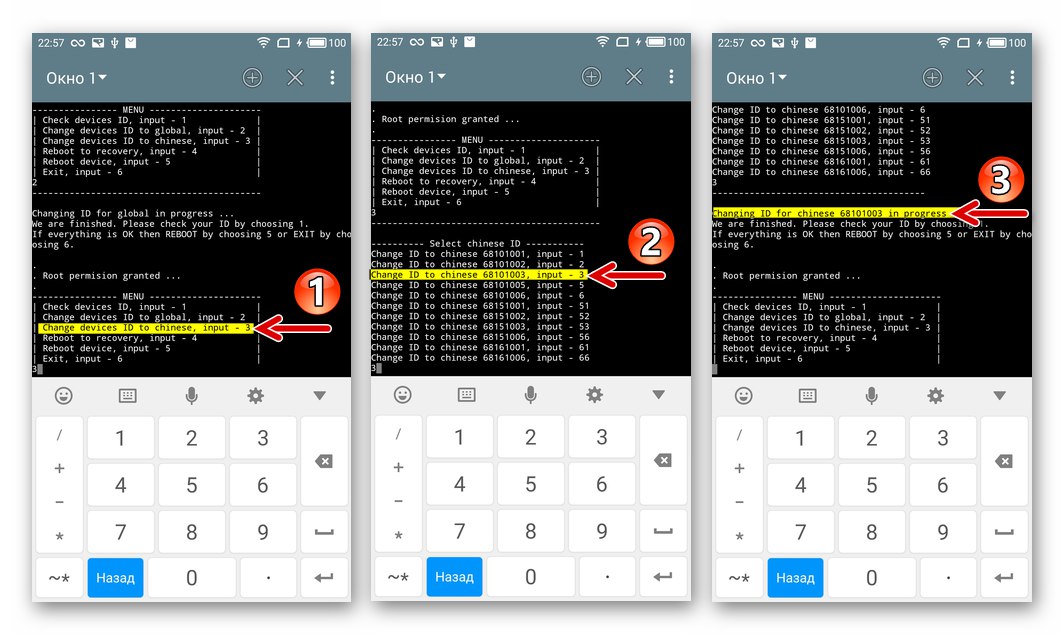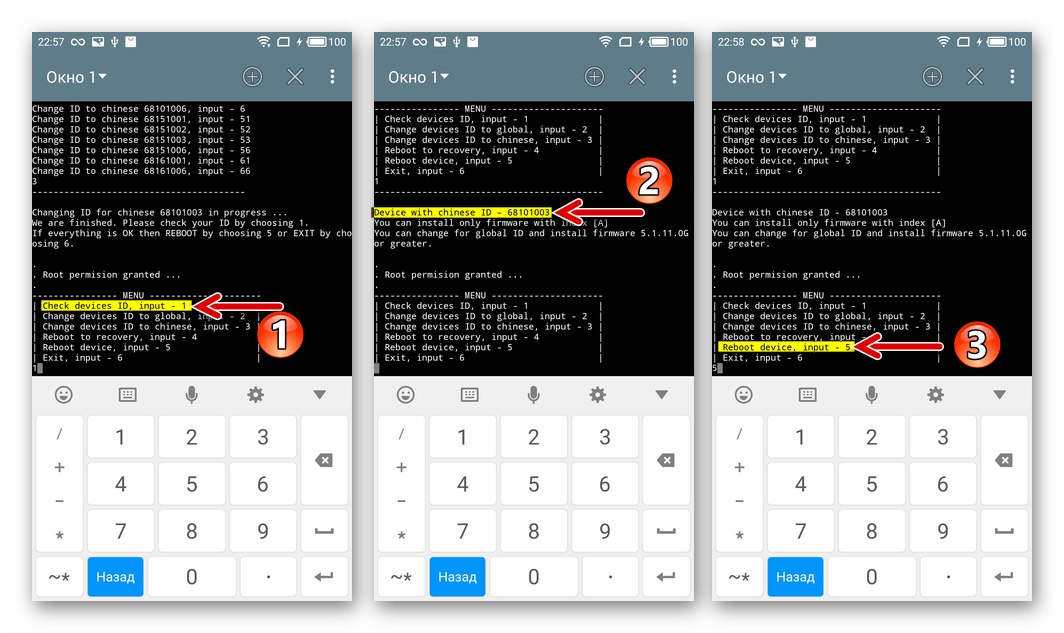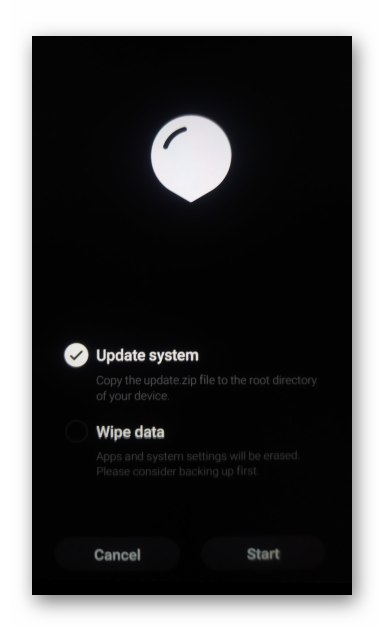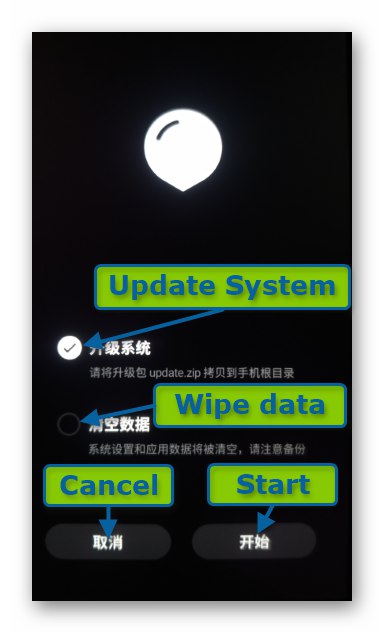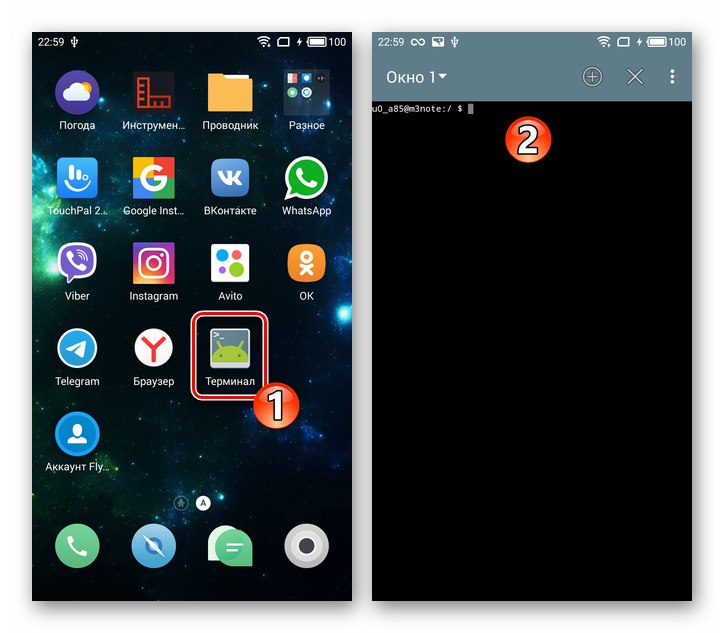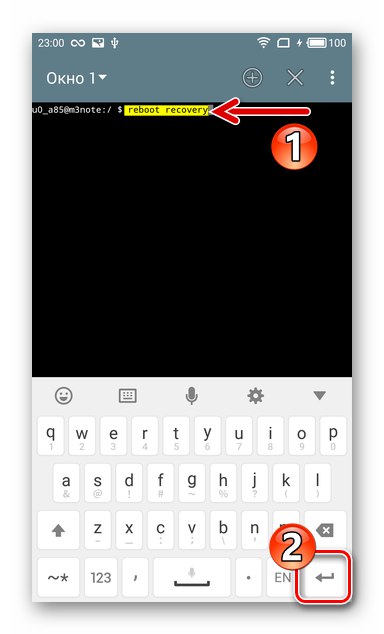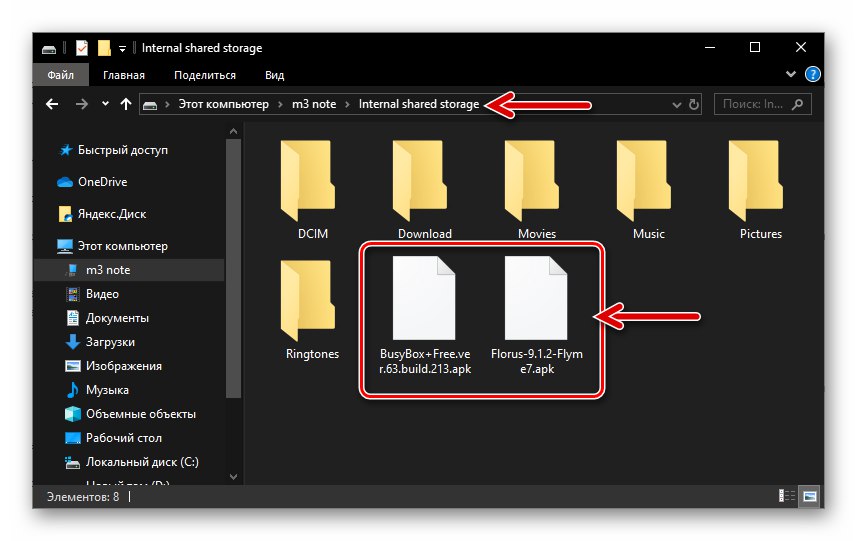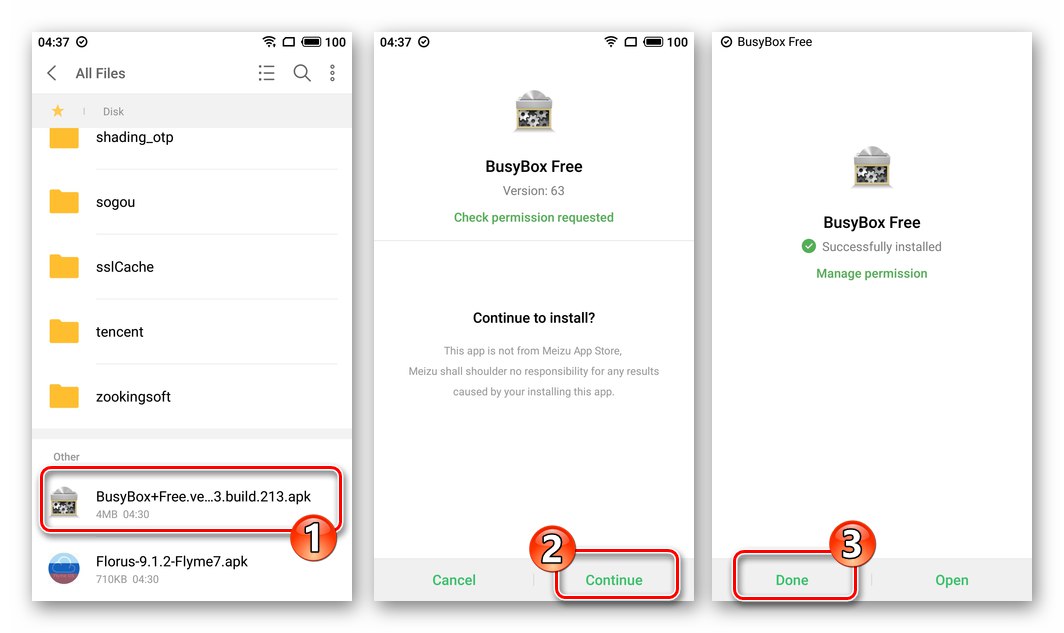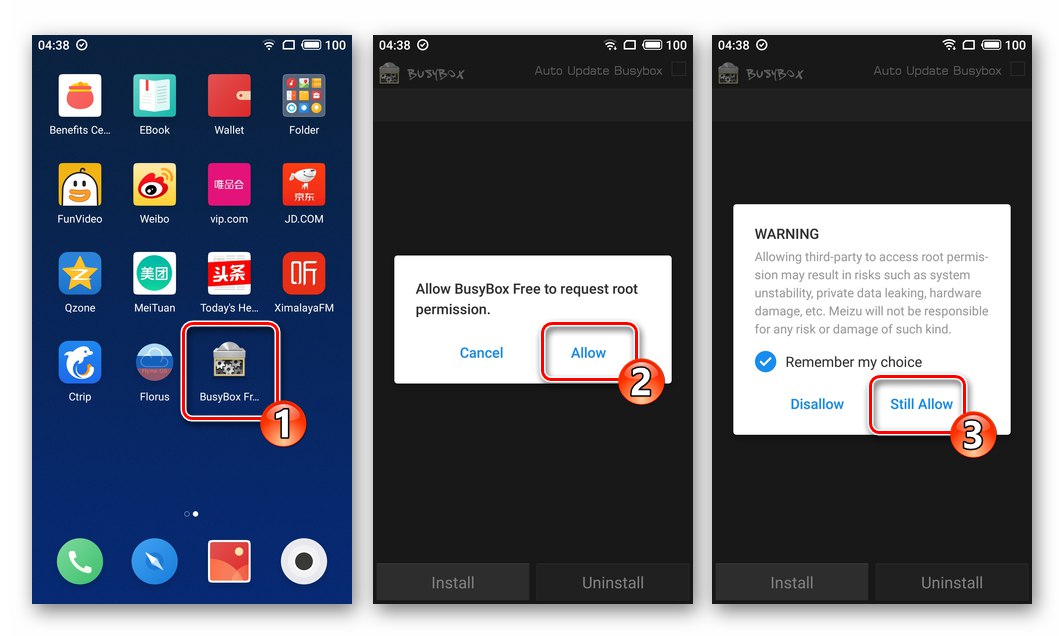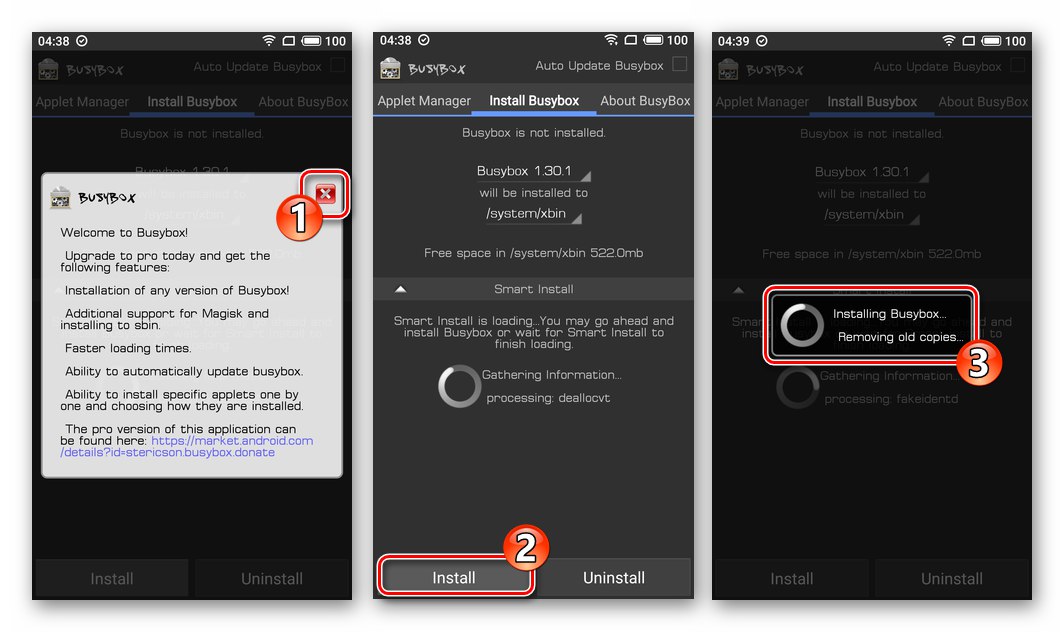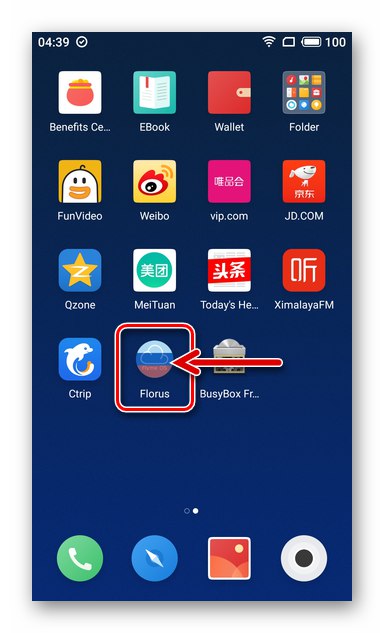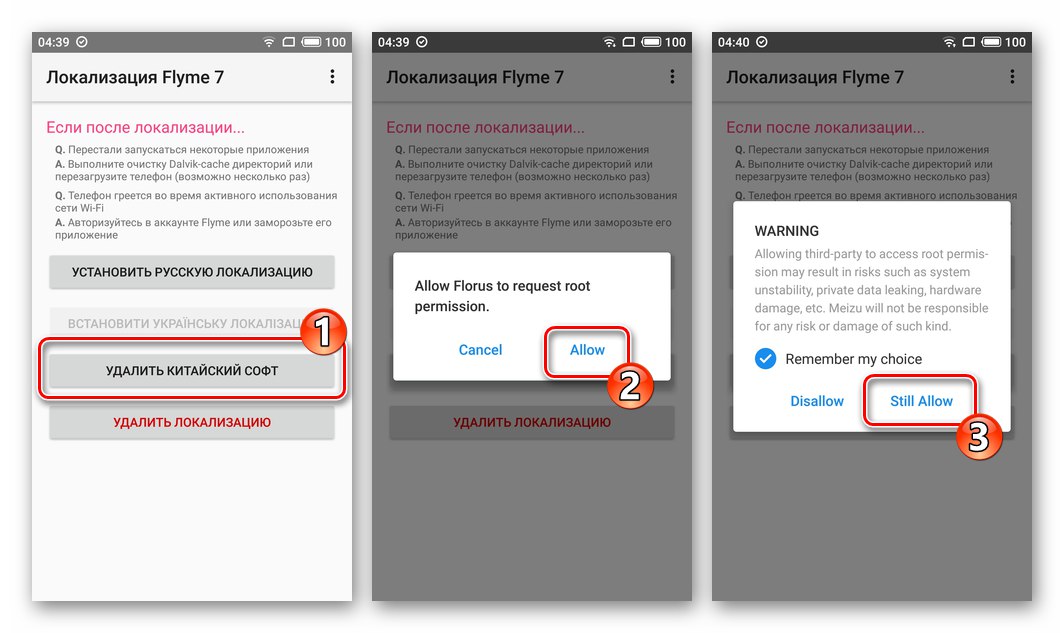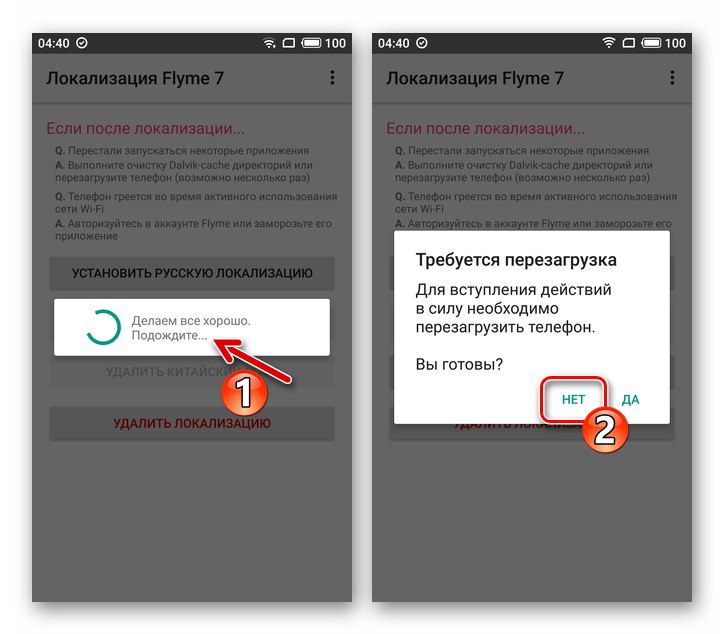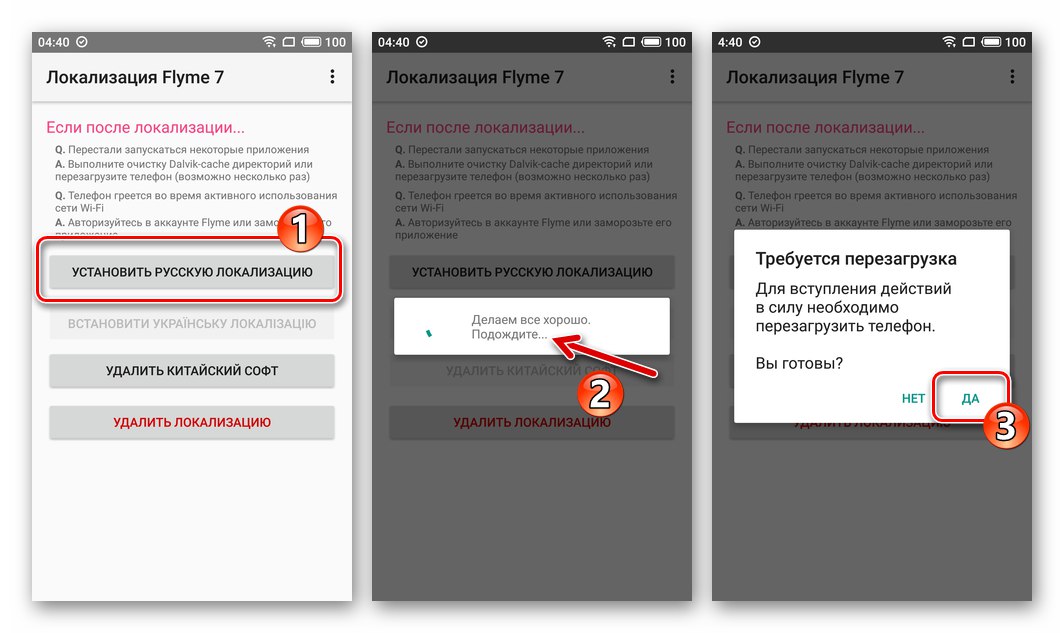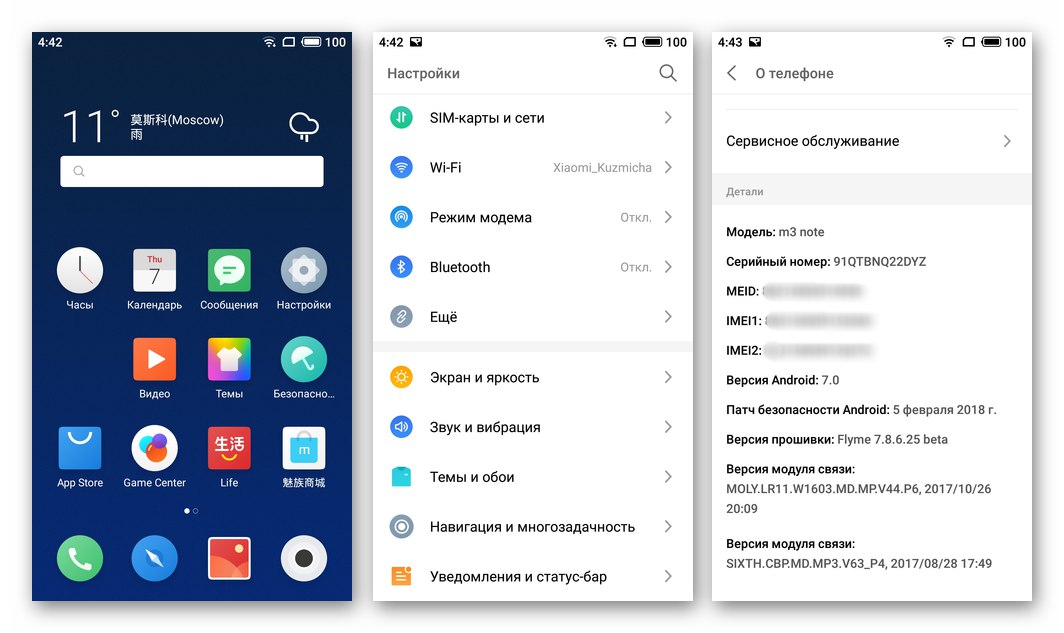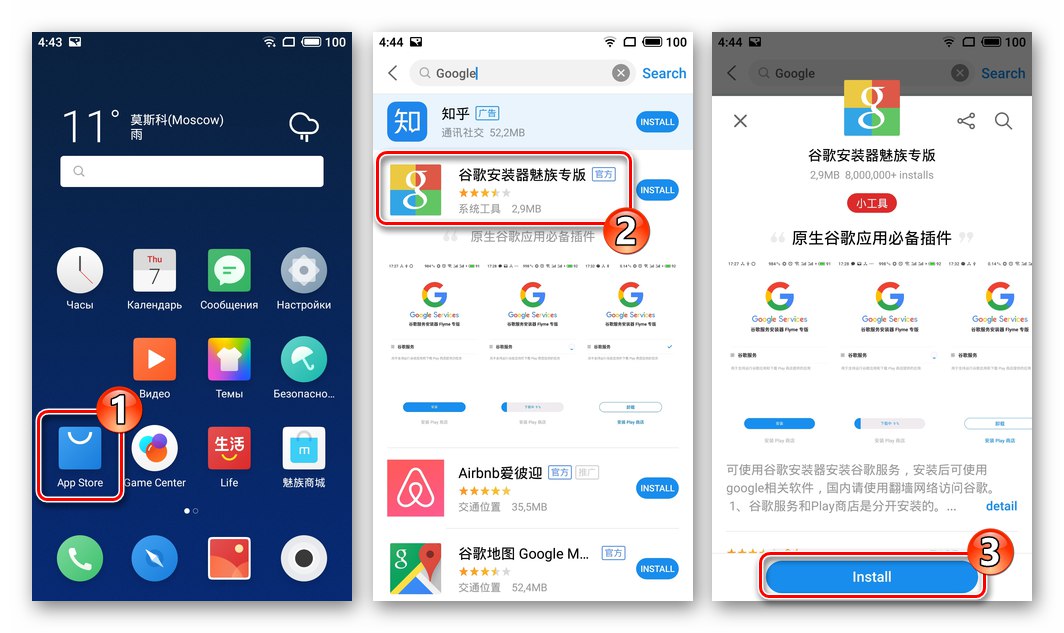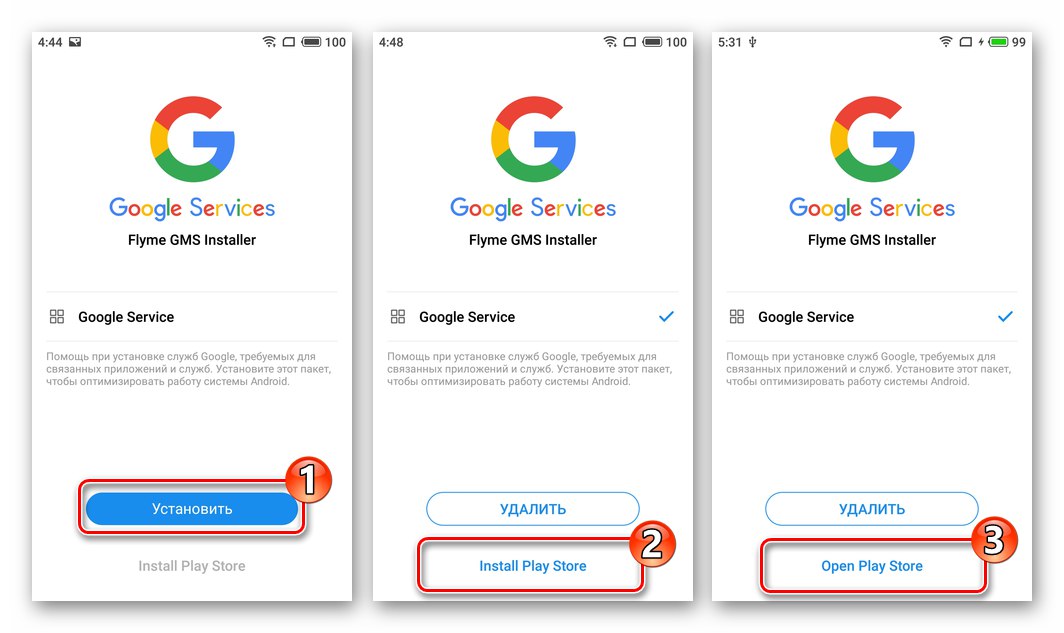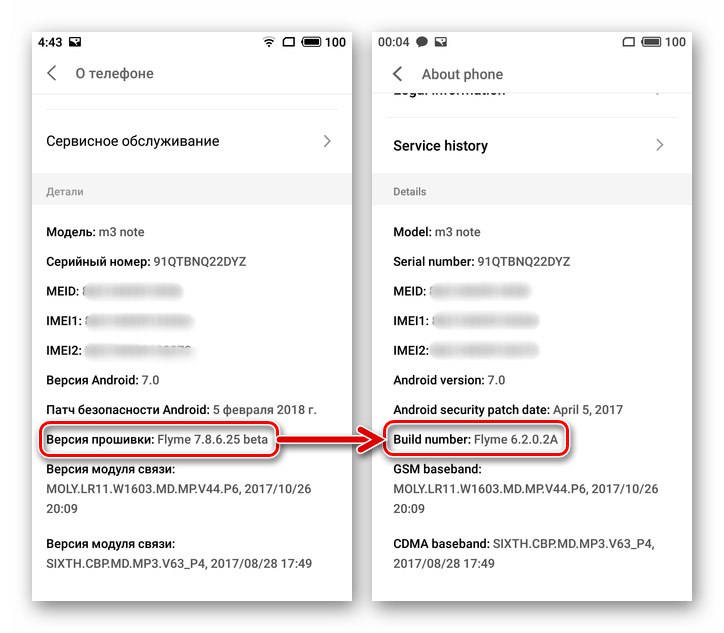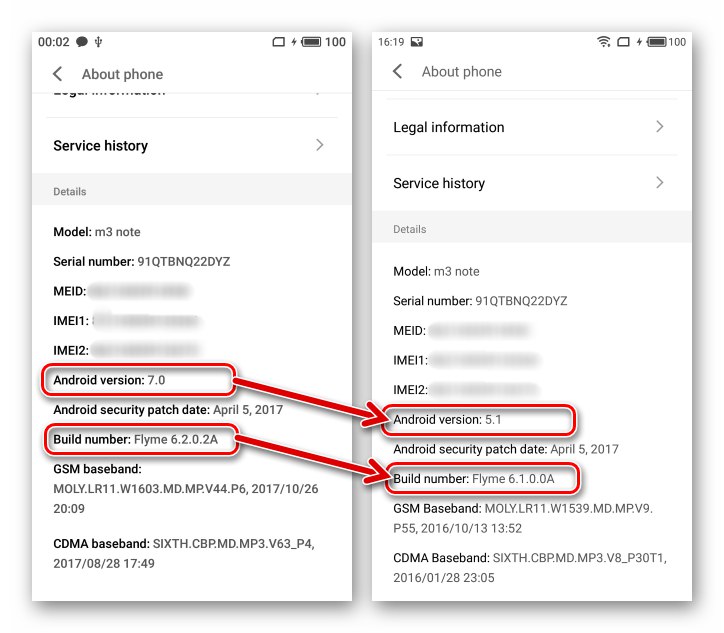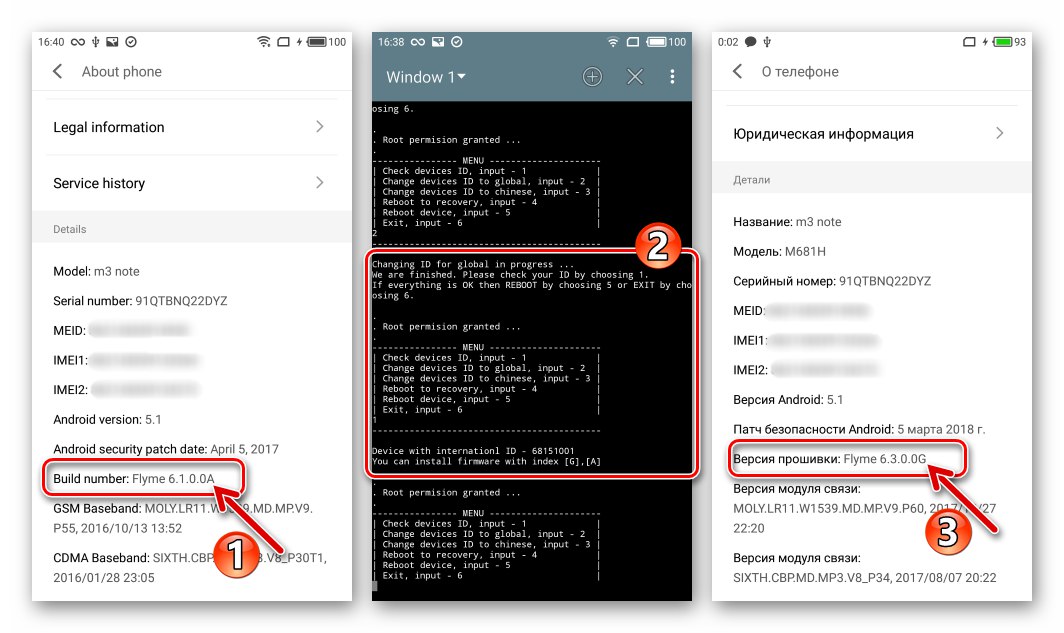Готово сви власници Меизу паметних телефона пре или касније морају се суочити са потребом да ажурирају, поново инсталирају или промене тип Флиме ОС-а на свом уређају. У чланку ће се разговарати о томе које се операције могу извршити са системским софтвером једног од популарних модела произвођача - размотрићемо неколико начина за блиц уређаја М3 Ноте.
Неке функције софтверског дела Меизу Андроид уређаја не дозвољавају операције које укључују поновну инсталацију њиховог ОС-а у тако широком опсегу, као што је случај са уређајима многих других произвођача. Међутим, ажурирање и враћање верзије мобилног оперативног система на паметном телефону М3 Ноте, као и потпуна поновна инсталација фирмвера, сасвим је изводљиво за корисника уређаја независно и код куће. Међутим, не заборавите:
Било који поступак описан у чланку под одређеним условима и / или утицајем одређених фактора може оштетити паметни телефон! Све препоруке из материјала корисник спроводи по сопственом нахођењу и на сопствену опасност и ризик!
Важне информације и припрема за фирмвер
Пре него што наставите са релативно једноставним упутствима за директну поновну инсталацију Флиме ОС-а на Меизу М3 Ноте, препоручујемо вам да пажљиво проучите следеће информације, као и да сазнате како се извршавају неке радње које прате фирмвер модела.
Модификације паметног телефона
Постоје четири модификације Меизу М3 Ноте - две од њих, произведене за кинеско тржиште, карактеришу индекси М681К и М681Ц, а друга два - М681Х и Л681Х - били су намењени дистрибуцији широм света.
Изузетно је важно правилно одредити индекс модела уређаја који ћете трептати - од тога зависи избор врсте фирмвера који је могућ за сигурну и ефикасну инсталацију, што је описано у следећем одељку нашег чланка.
- Тачну модификацију могуће је сазнати гледајући налепницу која се налази на паковању уређаја - само тако можете добити 100% поуздан резултат:
![Меизу М3 Ноте - модификација (верзија) паметног телефона на етикети из кутије]()
- Ако оквир уређаја није сачуван, индекс модела израчунава се серијским бројем уређаја, што се може сазнати одласком у окружење Флиме ОС дуж путање „Подешавања“ („Подешавања“) — „О телефону“ ("О телефону"):
![Меизу М3 Ноте Сеттингс - О телефону]()
Имајте на уму да овај метод није 100% поуздан, јер серијски приказ који телефон приказује може се променити одређеним манипулацијама!
![Меизу М3 Напомена откривање идентификатора телефона према серијском броју уређаја]()
Погледајте почетак серијског броја. Ако је прво слово "Л", затим модификација постојећег апарата - Л681Х.
![Меизу М3 Напомена - серијски број модификације Л681Х]()
Ситуација када је први број број «91», значи да индекс уређаја почиње са "М"... Ако после «91» посматрано "К" или „ФРОМ“, онда је пред вама модификација М681К или М681Ц редом. И на крају, ако дође после прве две цифре "Х" - тада можемо претпоставити (понављамо, НЕ 100%) да у рукама имате паметни телефон Меизу М3 Ноте М681Х.
Врсте фирмвера, везе за преузимање
Кинески и међународни уређаји подразумевано раде на једној од две врсте фирмвера - "А" (универзалан) и "Г" (Глобално) редом. Главна ствар, са становишта обичног корисника из наше земље, разлика између ових решења је одсуство руске локализације у првом и присуство таквих у интерфејсу другог.
Последњи од постојећих склопова Флиме ОС за Меизу М3 Ноте (у време када је ово написано, подршка произвођача за модел је прекинута, издавање новог фирмвера није планирано):
-
Стабилно:
- "Глобал"... На основу Андроид 5.1 - 6.3.0.0Г
- "Универзалан"... На основу Андроид 5.1 - 6.1.0.0А; заснован на Андроиду 7.1 - 6.3.0.3А
-
Бета:
- "Глобал" — 6.7.4.11Г (Андроид 5.1).
- "Универзалан" — 7.8.4.25 (Флиме ОС 7, Андроид 7).
Преузмите Глобал Фирмваре (Г) паметног телефона Меизу М3 Ноте са званичне веб странице
Преузмите Универсал-Фирмваре (А) паметног телефона Меизу М3 Ноте са званичне веб странице
У погледу могућности инсталирања различитих врста система на уређаје са различитим индексима, треба напоменути следеће:
- М681К и М681Ц - „изворни“ фирмвер за ове модификације су склопови "И", али ако промените идентификатор уређаја у међународни, могуће је инсталирати Фли ОС "Г".
- М681Х - инсталиран током производње "Г"-фирмваре, који би, према намери произвођача, требало да контролише уређај, ажурирајући га током његовог животног циклуса. Истовремено инсталирајте Флиме ОС "А" на уређајима ове модификације је могуће, али прво треба да промените идентификатор у „кинески“.
-
Л681Х - као у случају М681Х, фабрички фирмвер модификације "Л" - Глобално. Власници Меизу М3 Ноте Л681Х треба да узму у обзир врло важну тачку - ни у ком случају не би требало да покушају да се инсталирају у уређај са назначеним индексом "А"-Склоп (универзални) Фли ОС! Замена идентификатора је бесмислена у случају ове модификације!
Кршење наведеног "правила" доводи до "оскирпицхиванииа" паметног телефона, непоправљивог без специјализованих алата (програмера), који су недоступни просечном кориснику!
Преузимање најновијих Флиме ОС пакета за инсталацију на дотични уређај, поред званичне веб странице, доступно је и на следећим везама:
Преузмите фирмвер 6.3.0.0Г Стабле (Андроид 5.1) паметног телефона Меизу М3 Ноте
Преузмите фирмвер 6.7.4.11Г (Бета) (Андроид 5.1) паметног телефона Меизу М3 Ноте
Преузмите фирмвер 6.1.0.0А Стабле (Андроид 5.1) паметног телефона Меизу М3 Ноте
Преузмите фирмвер 6.3.0.3А Стабле (Андроид 7.1) паметног телефона Меизу М3 Ноте
Преузмите фирмвер 7.8.4.25А (Бета) (Флиме ОС 7, Андроид 7) за паметни телефон Меизу М3 Ноте
Чланак даље манипулише апаратом. М681Хали власници М681К и М681Ц може да користи све следеће методе за блицање уређаја, под условом да је пакет са ОС правилно изабран за инсталирање и усклађивање идентификатора паметног телефона са инсталираним склопом. Корисници Л681Х мораћете да се ограничите на могућност да преношењем користите само методе бр. 2 и бр. 3 из чланка "Г"-системски пакет за Меизу М3 Ноте.
Израда резервних копија података
У скоро свим случајевима препоручује се поновна инсталација ОС-а на Меисе М3 Ноте уз претходно чишћење складишта паметног телефона од података који се у њему налазе. Поред тога, чак и током нормалног рада или ажурирања Флиме ОС-а, јављају се кварови, што доводи до потребе за преписивањем меморије уређаја, што за собом повлачи губитак корисничких података, па је потреба за резервном копијом неспорна.
Прочитајте такође: Начини за стварање резервне копије података из меморије Андроид уређаја
Све важне информације сачувајте из меморије Меизу М3 Ноте на сигурно место за складиштење на било који доступан начин (директно копирање на ПЦ диск, отпремање у „облак“, синхронизација са Гоогле налогом итд.). Следеће описује могућност стварања локалне резервне копије и враћања података из ње помоћу средстава предвиђених у Флиме ОС 6.
Бацкуп
- Пребаците се са паметног телефона на „Подешавања“ („Подешавања“), У поглављу "Лични" ("Лични") славина „Меморија и резервне копије“ („Складиштење и израда резервних копија“).
- Кликните Копирајте и вратите („Израда резервних копија и враћање података“), а затим тапните на „Резервна копија“ („Направи резервну копију одмах“) на екрану који се отвори.
- Изаберите типове података за које ће се правити резервне копије потврђивањем / уклањањем потврдних поља поред ставки на листи која се приказује на екрану. Да бисте покренули стварање резервне копије, тапните на „Започни копирање“ („Покрени резервну копију“).
- Сачекајте да се поступак заврши, а затим тапните на "Готово" ("Готово").
- Повежите Меиза М3 Ноте са рачунаром и копирајте фасциклу „Резервна копија“ од интерне меморије телефона до диска „великог брата“ за складиштење. Ако ваш телефон има уклоњиви уређај за складиштење, можете да копирате наведени директоријум у њега.
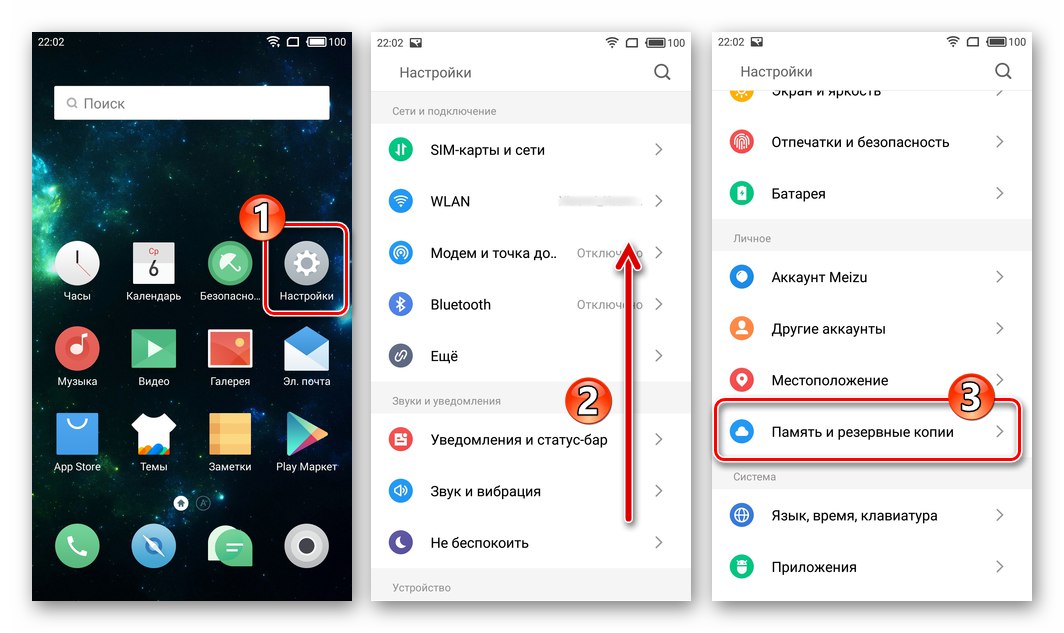
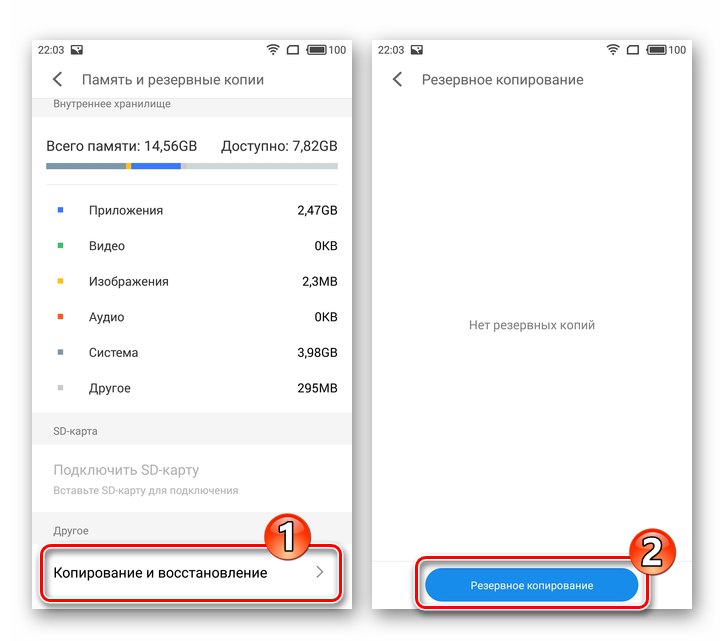
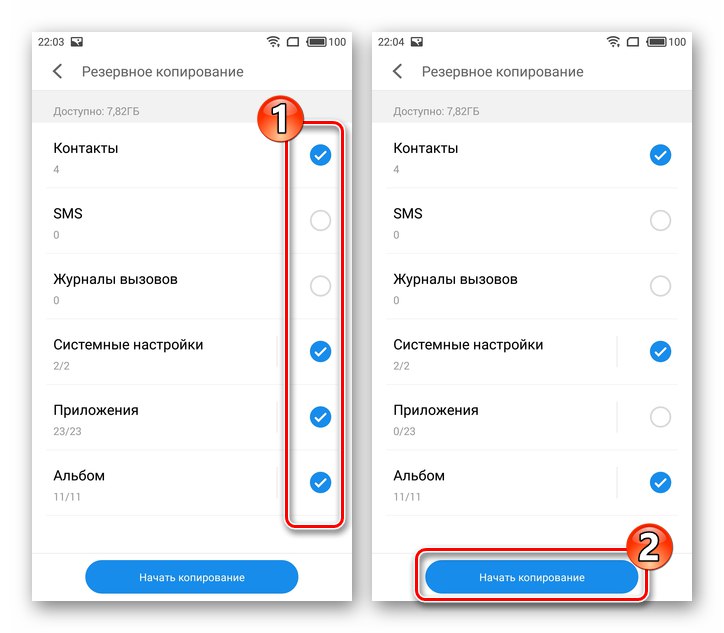
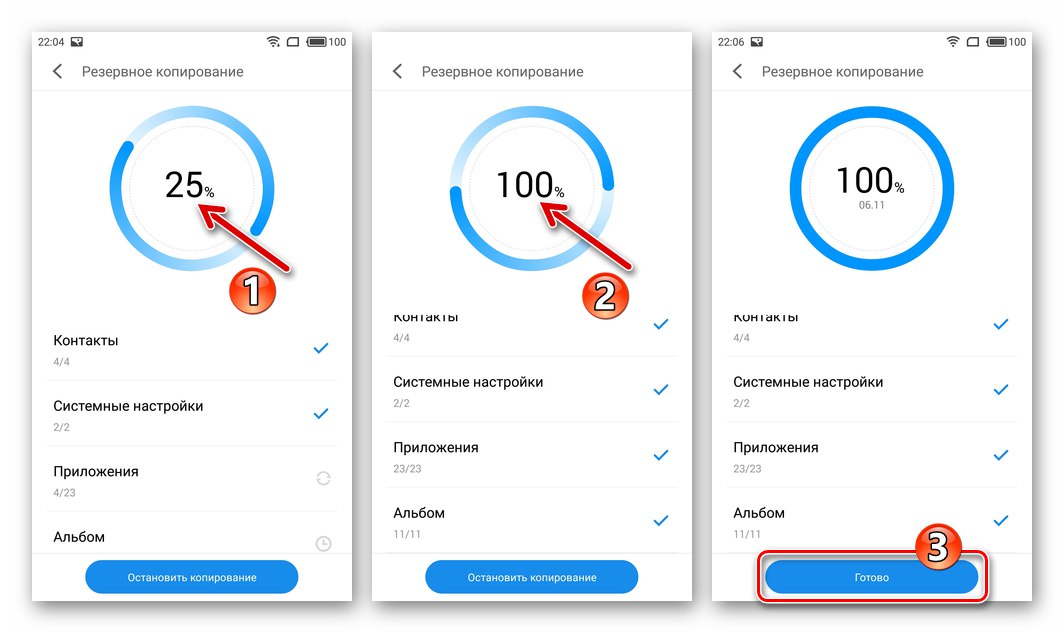
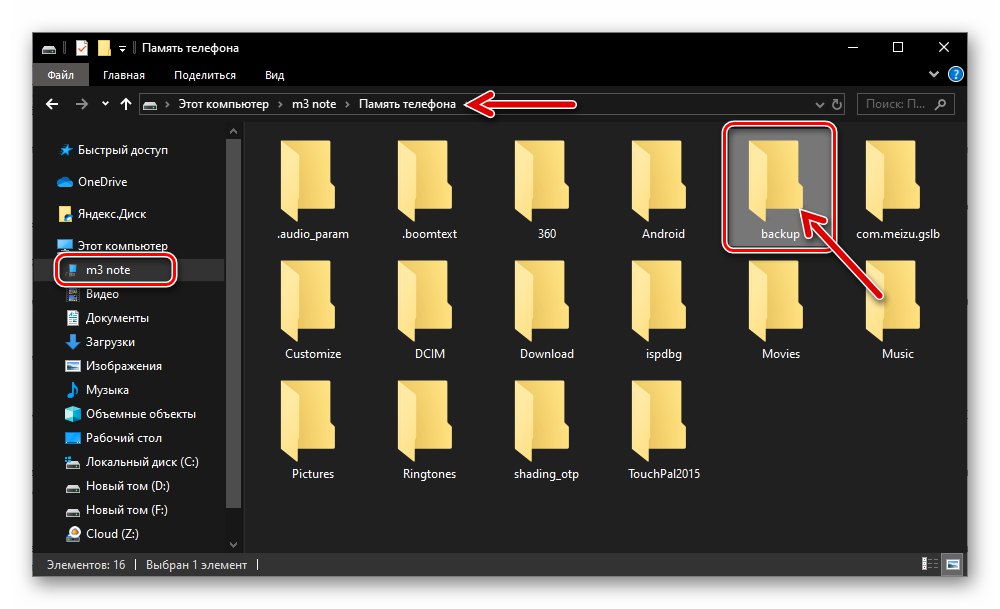
Опоравак
- Поставите претходно формирани алат „Резервна копија“ Фли ОС фолдер „Резервна копија“у интерну меморију паметног телефона.
- Иди на „Меморија и резервне копије“ („Складиштење и израда резервних копија“) из „Подешавања“ („Подешавања“) оперативни систем уређаја, додирните назив (датум креирања) резервне копије из које ће се подаци извлачити.
- Ако требате да вратите само одређене типове података, уклоните ознаке из поља поред непотребних имена. Да бисте прешли на преузимање података, додирните „Поново успостави“ („Врати“).
- Сачекајте до краја опоравка података, након чега ће се дугме појавити на екрану. "Готово" - кликните на њега, а затим поново покрените паметни телефон.
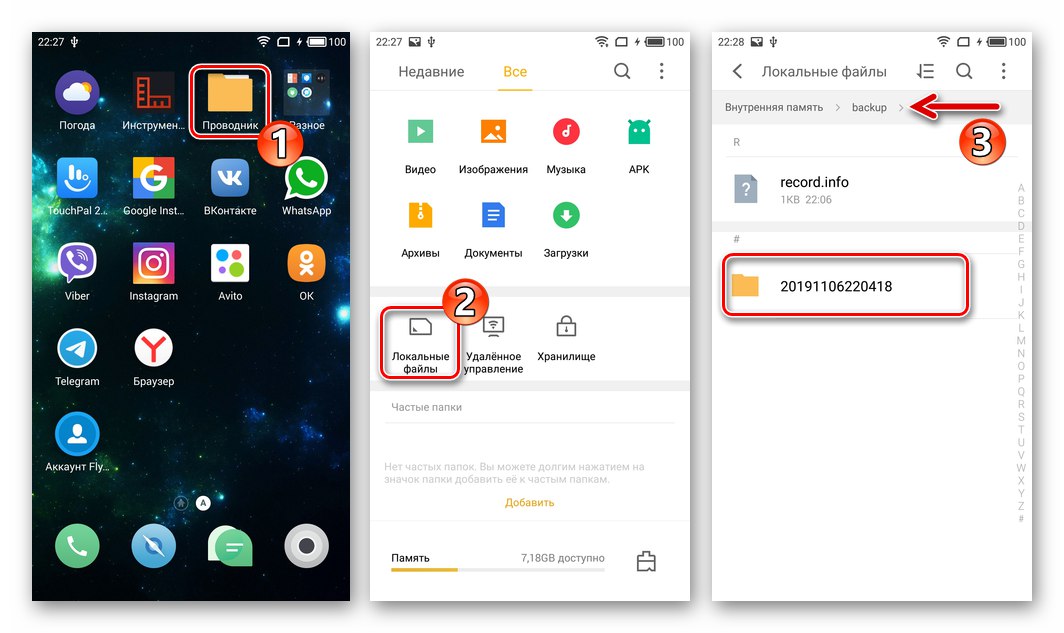
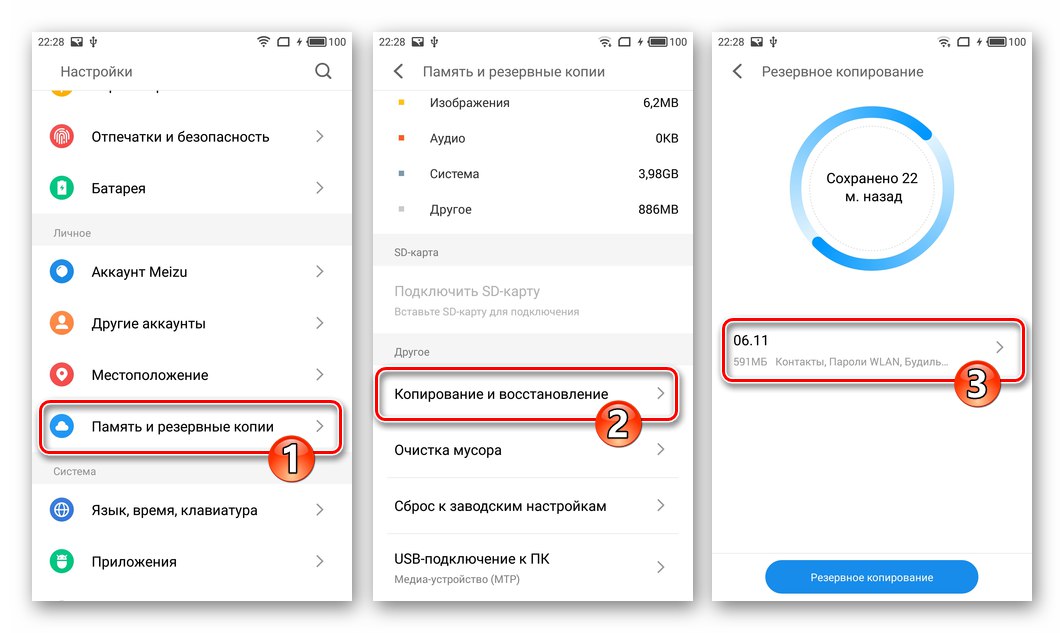
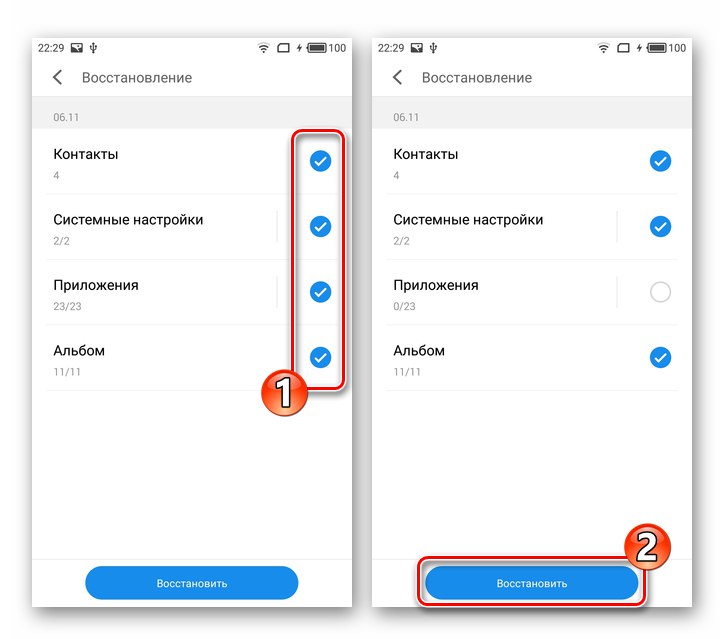
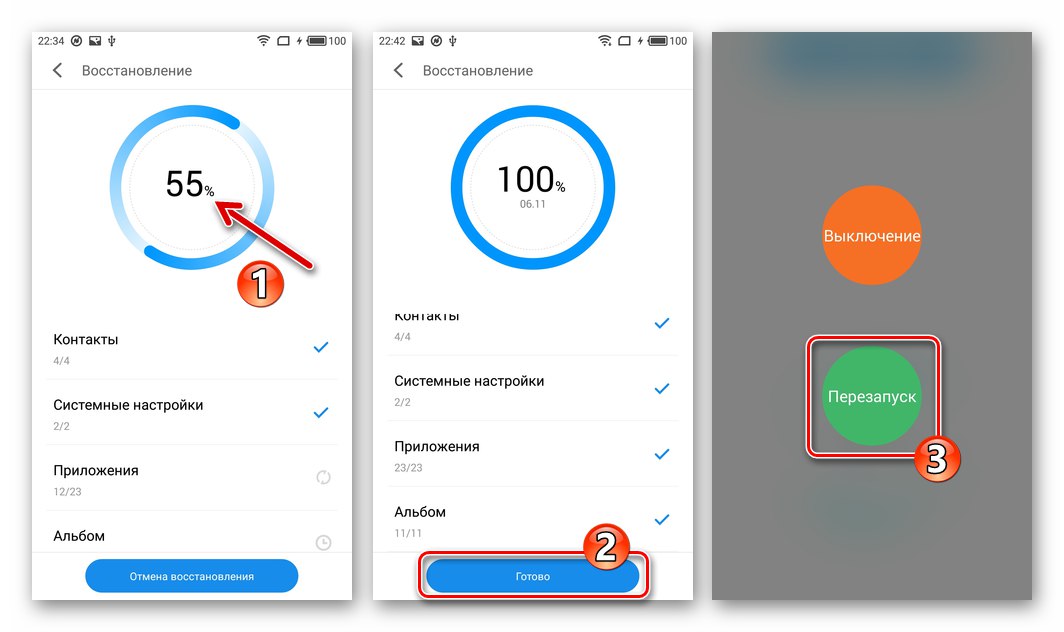
Привилегије суперкорисника
Извршити пуно манипулација које укључују озбиљне сметње у системском софтверу Меизу М3 Ноте, посебно извршити доле описану операцију за замену идентификатора уређаја, русификацију интерфејса "А"-фирмваре итд. морате добити роот-права. У окружењу Флиме ОС 6 то је могуће како је описано у наставку.
Имајте на уму да је деактивирање роот права на уређају могуће само блицањем!
- Унесите Меизу рачун (Флиме-рачун) у свој паметни телефон, ако то раније није учињено. У окружењу Флим ОС 6, пријава и лозинка се уносе након што следите путању „Подешавања“ („Подешавања“) — „Меизу налог“ („Меизу налог“) — „Пријава за регистрацију“ (Пријава / Регистрација).
![Меизу М3 Ноте Сеттингс - Меизу Аццоунт - Пријава-регистрација]()
Ако још увек нисте отворили налог у Меизу екосистему и не знате како то да урадите, можете да користите детаљан опис поступка који је доступан на следећој вези:
![Меизу М3 Напомена како додати Меизу налог на паметни телефон]()
Детаљније: Регистровање Меизу налога и додавање рачуна паметном телефону
- Повратак на главну листу „Подешавања“, отворите одељак „Отисци прстију и сигурност“ („Отисак прста и сигурност“) доступно у категорији „Уређај“ („Уређај“).
- Померите се кроз листу параметара која се отвори, пронађите ставку „Роот приступ“ („Роот дозвола“) и тапните на њега.
- Проверите информације приказане на екрану, означите поље испод "Да прихвати" („Прихвати“), а затим тапните на "У РЕДУ".
- У прозору који се појави унесите лозинку са рачуна Фли који сте унели у телефон, кликните "У РЕДУ", који покреће поновно покретање уређаја.
- Након поновног покретања, идите стазом „Подешавања“ („Подешавања“) — „Отисци прстију и сигурност“ („Отисак прста и сигурност“) — „Роот приступ“ („Роот дозвола“). Уверите се у ефикасност поступка - сада се менаџер за управљање основним правима уграђен у Фли ОС отвара дуж наведене путање.
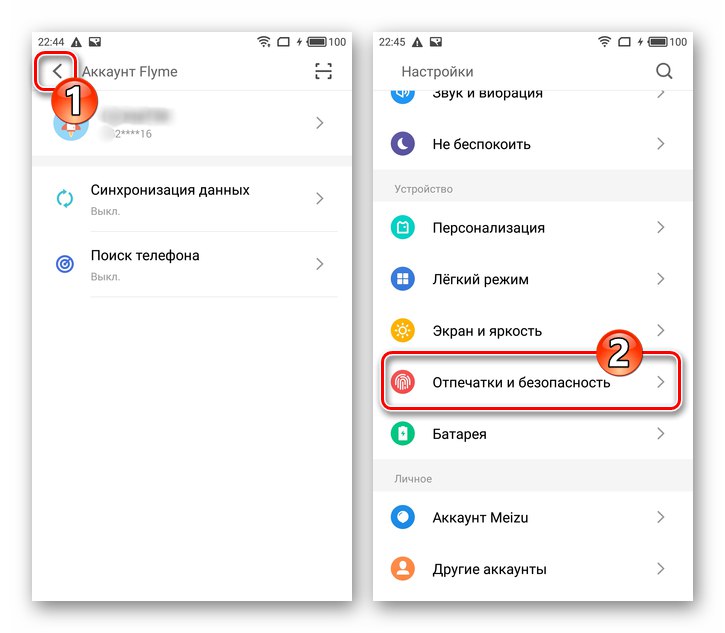
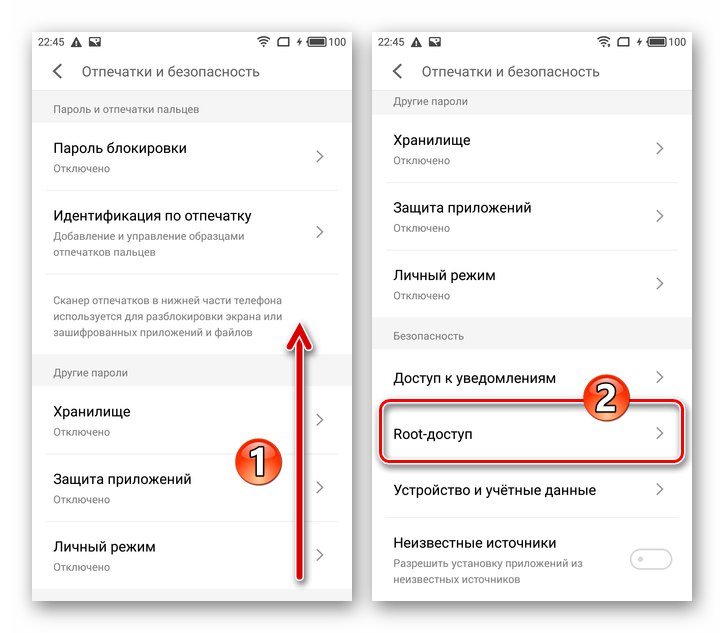
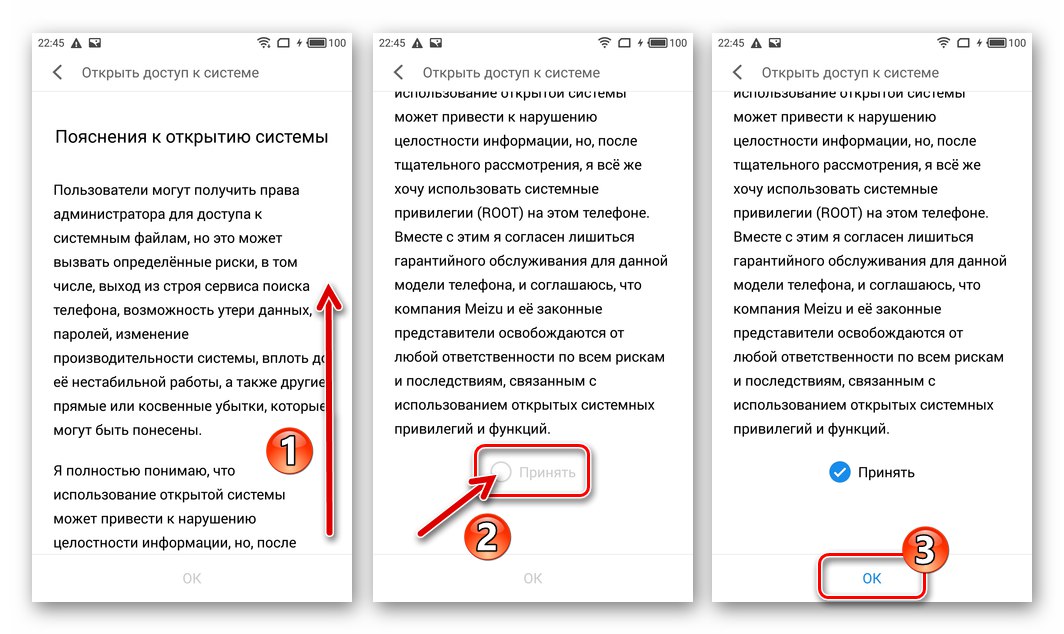
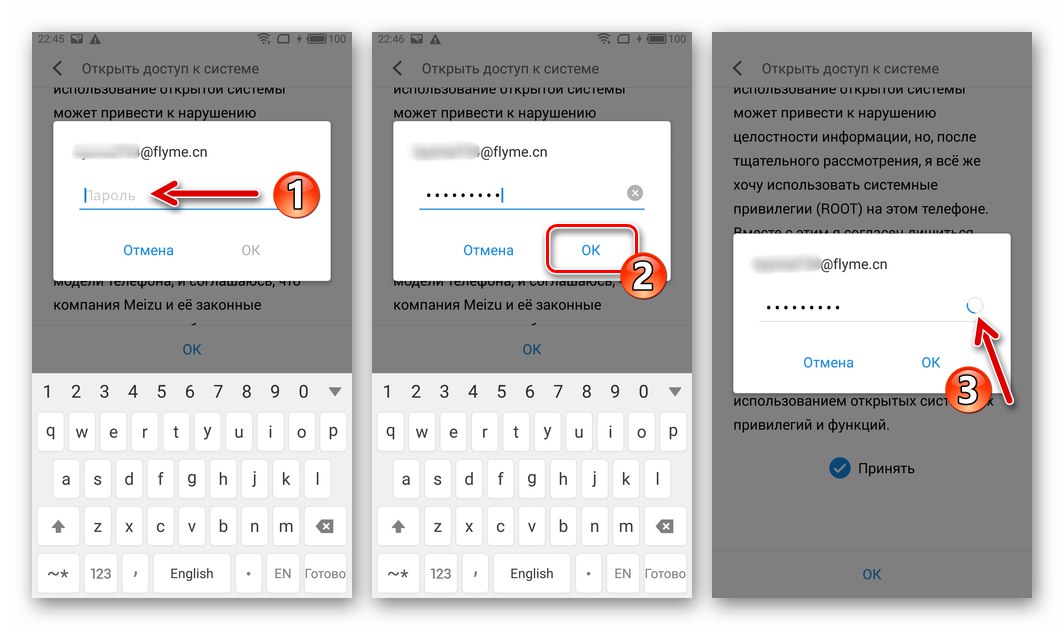
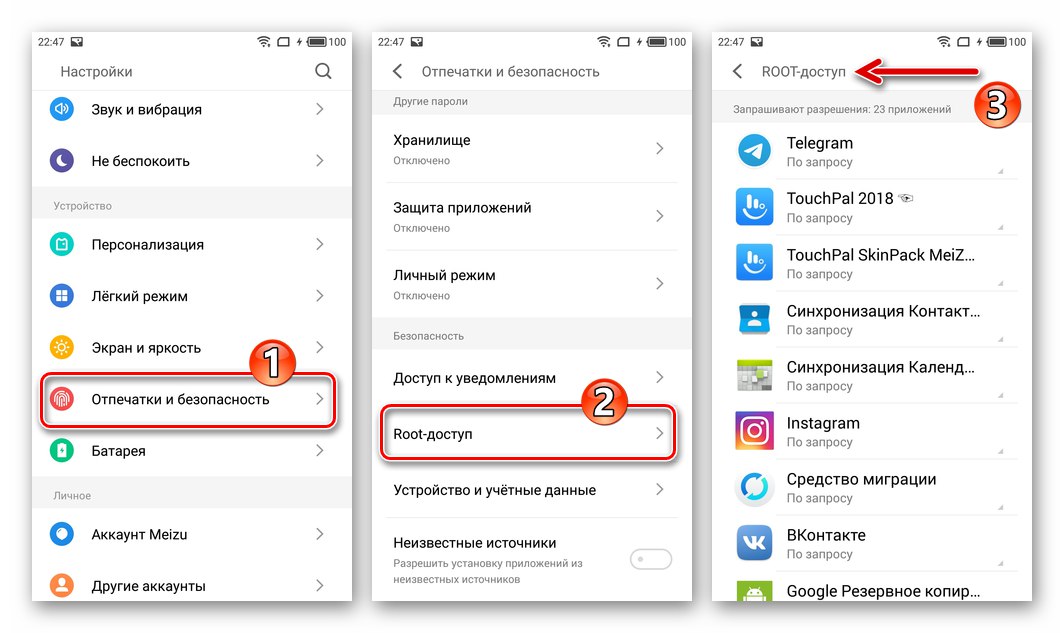
Промена личне карте
Као што је горе поменуто у чланку, да бисте инсталирали фирмвер који не одговара намени уређаја типа („међународни“ ОС на „кинески“ Меизу М3 Ноте и обрнуто), мораћете да промените ИД паметног телефона. Овај поступак, прилично компликован са становишта неприпремљеног корисника уређаја, у великој мери је поједностављен коришћењем специјализоване скрипте коју је креирао и омогућио један од искусних корисника модела на бесплатан приступ.
Преузмите скрипту за промену идентификатора паметног телефона Меизу М3 Ноте
- Активирајте роот привилегије на телефону у складу са горњим упутствима у чланку.
- Преузмите датотеку са горњег линка невид.сх и ставите га у корен интерне меморије мобилног уређаја.
- Инсталирајте Андроид апликацију Терминални емулатор за Андроид програмер Јацк палевицх... То се може учинити из Гоогле Плаи продавнице, Меизу Апп Сторе-а или постављањем апк датотеке доступне за преузимање са доње везе.
![Меизу М3 Ноте инсталирање Терминал Емулатор-а из Меизу Апп Сторе-а]()
Преузмите Терминал Емулатор за Андроид са Гоогле Плаи продавнице
Преузмите апк датотеку Терминал Емулатор за АндроидПрочитајте такође: Инсталирање Андроид апликација из АПК датотеке
- Покрените апликацију Терминал... Унесите команду
суа затим притисните „Ентер“ на виртуелној тастатури.![Меизу М3 Ноте покрените Терминал Емулатор, унесите наредбу су]()
Као одговор на захтев који се чини да додељује привилегије Терминал Суперусер, тапните на „Дозволи“ („Дозволи“). Затим тапните "Дозвољен" под појављеним системским упозорењем.
![Меизу М3 Ноте додељује роот права Терминал Емулатор-у]()
- Идите до корена интерне меморије паметног телефона помоћу команде
цд / сдцард. - Покрените скрипту уношењем следећих упутстава у терминал:
сх невид.сх - Проверите ИД Меизу М3 Мусиц уношењем
1и кликтање „Ентер“.![Меизу М3 Напомена како да сазнате ИД паметног телефона путем терминала]()
Резултат приказује Терминал као вредност идентификатора:
- 68151001 - међународна.
- 68101001, 68101002, 68101003, 68101005, 68101006, 68151001, 68151002, 68151003, 68151006, 68161001, 68161006 - један од „Кинеза“.
- У зависности од тога који ИД требате доделити уређају, унесите:
-
2- додела глобалног идентификатора. -
3- прелазак на кинески идентификатор.Таквим избором биће могуће одредити одређену ИД - унесите број жељеног у Терминал (у стварности избор није основни и практично не утиче ни на шта).
![Меизу М3 Ноте замењује ИД уређаја међународним]()
![Меизу М3 Ноте замењује ИД паметног телефона кинеским]()
-
- По завршетку операције, проверите њену ефикасност помоћу команде „провери“ -
1... Поново покрените телефон избором5у менију скрипти.![Меизу М3 Ноте проверавање промењеног ИД-а паметног телефона, поновно покретање путем терминала]()
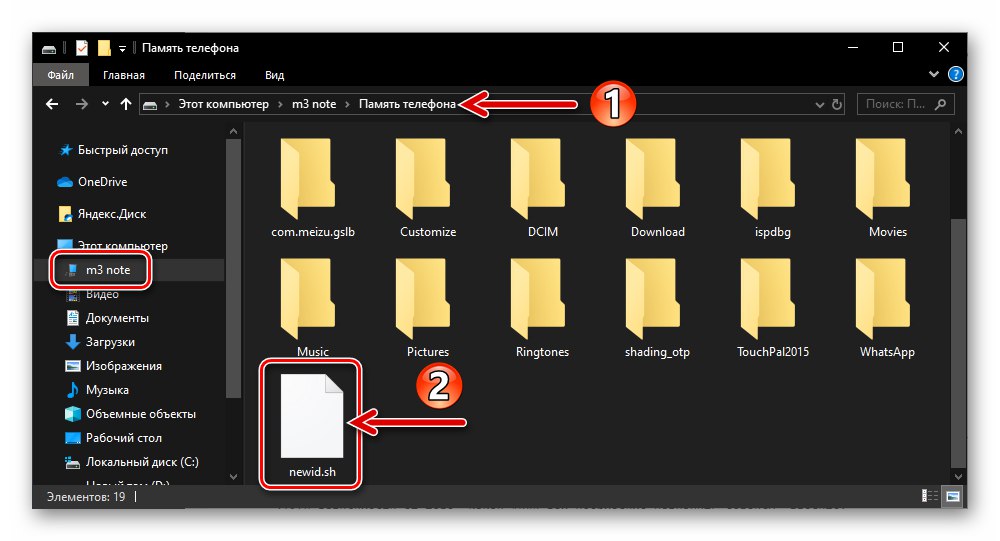
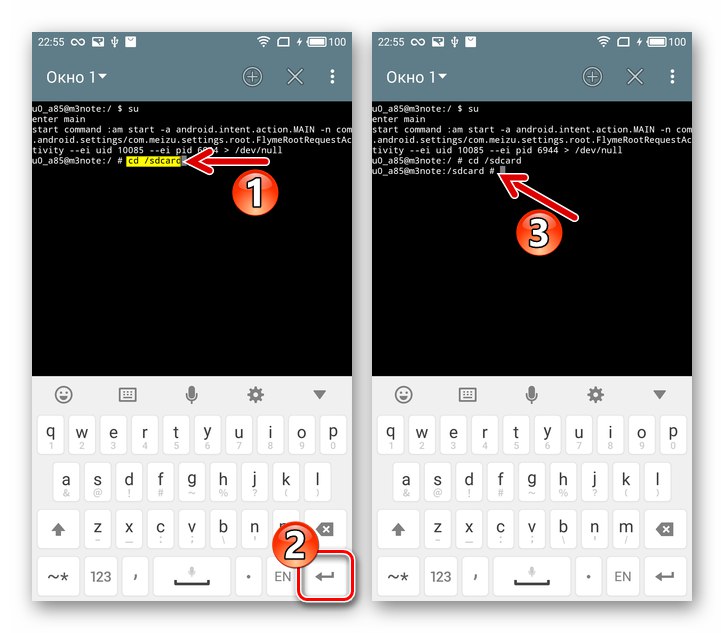
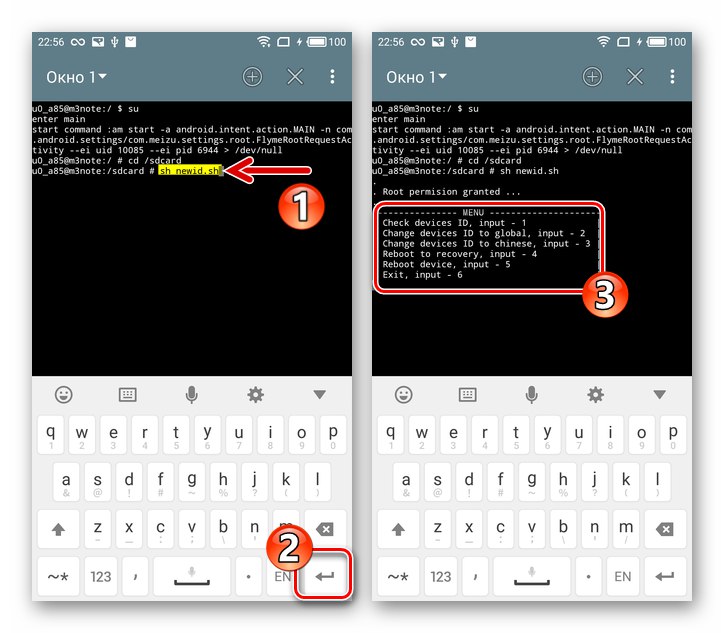
Покретање опоравка
Готово све методе фирмвера Меизу М3 Ноте захтеваће прелазак на окружење за опоравак паметног телефона. Позив за опоравак може се извршити на више него једини начин, у наставку су наведена два најједноставнија.
- Комбинација тастера:
- У потпуности искључите уређај и сачекајте мало. Притисните хардверске тастере истовремено „Волуме +“ и "Снага"... Држите тастере притиснутима све док се на екрану не појави логотип произвођача телефона - у овом тренутку престаните да утичете на тастер "Снага".
- Као резултат, појавиће се екран снимљен на следећем снимку екрана - ово је окружење за опоравак уређаја. Да бисте изашли из опоравка и покренули Андроид, додирните дугме "Поништити, отказати".
![Меизу М3 Напомена како да уђете у окружење за опоравак (опоравак) паметног телефона]()
![Меизу М3 Ноте окружење за опоравак паметног телефона - опоравак]()
Ако је паметни телефон контролисан "И"- Флиме ОС склоп, елементи интерфејса окружења за опоравак биће потписани на кинеском, али функционалност опоравка је иста као у случају његовог "Г"-варијантни, водите се локацијом ставки и дугмади:
![Меизу М3 Ноте Опоравак кинеског паметног телефона]()
- Преко емулатора терминала:
- Покрените апликацију Терминал.
- Унесите наредбу испод, а затим тапните на „Ентер“... Као резултат, уређај ће се одмах поново покренути у окружење за опоравак.
ребоот рецовери
![Меизу М3 Ноте покреће Терминал Емулатор за поновно покретање у опоравку]()
![Команда Меизу М3 Ноте у емулатору терминала за поновно покретање у окружење за опоравак (опоравак)]()
Враћање на фабричка подешавања
Многи корисници паметних телефона Меизу сматрају фирмваре, односно поступак преписивања меморијских подручја мобилног уређаја подацима из инсталационог пакета са ОС компонентама, својеврсном панацејом за све невоље повезане са софтверским делом уређаја, али не у свим случајевима таква операција доводи до очекиваног резултата и заиста је неопходна ... Често Флиме ОС помаже у решавању проблема са радом "Враћање на фабричка подешавања" - враћање уређаја у „фабричко стање“.
Након извршавања следеће манипулације, заправо, поново инсталирате мобилни оперативни систем, бришући све корисничке податке из складишта уређаја и „ресетујући“ све параметре у складу са којима системски софтвер функционише.
- Унесите опоравак.
- Притисните хардверски тастер пет пута заредом „Волуме +“затим, одмах, пет пута „Обим -“... Као резултат, на екрану уређаја биће приказана следећа слика:
- Додирните дугме "Јасно", а затим сачекајте крај поступка брисања меморије уређаја и враћања његових поставки на фабричке вредности.
- Као резултат, моћи ћете да поново конфигуришете уређај - након поновног покретања приказаће се екран добродошлице ОС Фламе, одакле започиње дефиниција основних системских поставки.
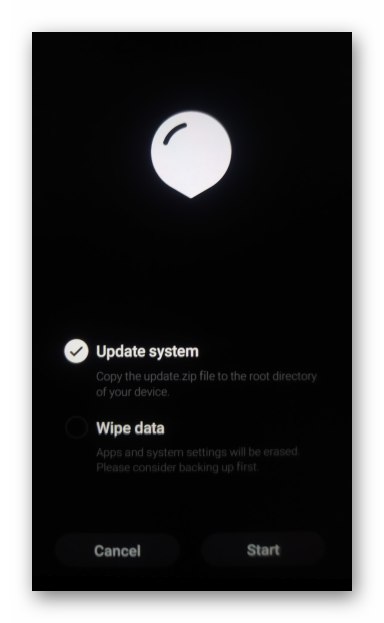
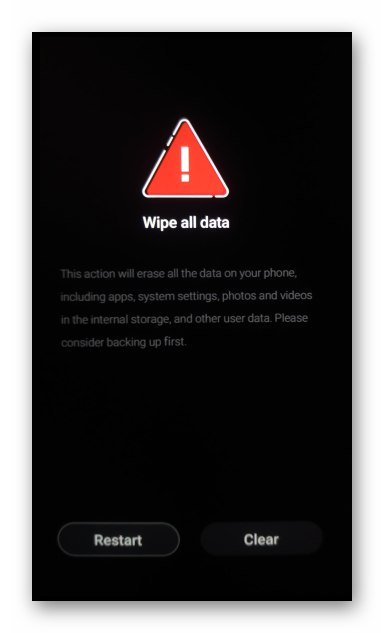
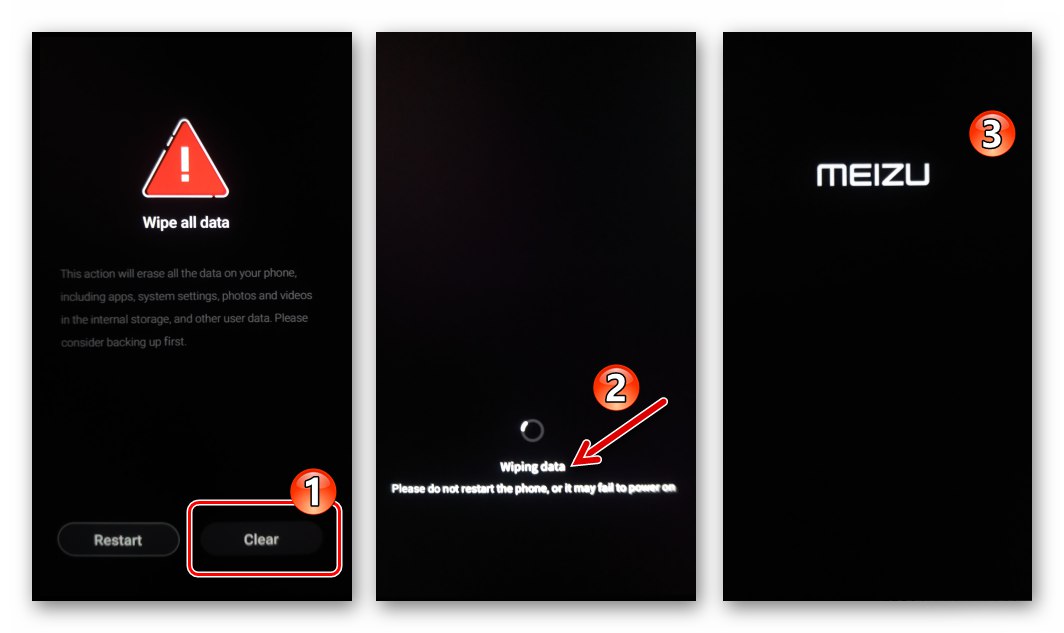
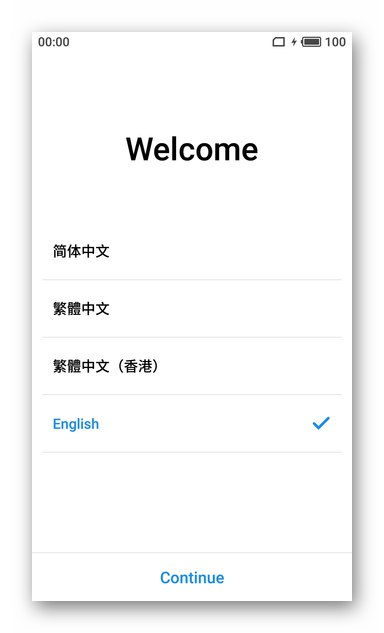
Препоруке
Да би све манипулације фирмвером прошле без проблема и довеле до позитивног резултата, придржавајте се следећих препорука:
- Батерија Меизу М3 Ноте пре уплитања у системски софтвер мора бити напуњена најмање 50%, или боље у потпуности.
- Боље је инсталирати Флиме ОС без СИМ картица, односно уклањањем лежишта са њима пре манипулације.
- У готово свим случајевима најисправније решење било би инсталирање мобилног ОС-а уз претходно чишћење меморије паметног телефона ("Брисање података") - ово вам омогућава да избегнете проблеме повезане са остацима претходно инсталираних система и апликација.
Како трептати Меизу М3 Ноте
Након прегледа горе наведених информација, можете започети избор и проучавање методе (у зависности од стања системског софтвера уређаја и крајњег циља поступка) поновном инсталацијом оперативног система на Меисе М3 Ноте и применом.
1. метод: ОТА ажурирање (само "А"-фирмваре)
Приликом избора методе за ажурирање верзије системског софтвера било ког Андроид уређаја, не треба занемарити алате које нуди произвођач, јер је најчешће њихова употреба најлакши начин да се на паметном телефону добије најновија верзија фирмвера коју је произвођач објавио. Ако је на вашем Меизу М3 Ноте инсталиран Универсал-фирмваре, уређај је углавном оперативан, нећете променити тип Флиме ОС у "Глобал" или пређите на бета верзије система, односно ваш циљ је само да ажурирате верзију системске љуске уређаја, урадите следеће.
На Меиза М3 Ноте са активираним привилегијама суперкорисника, следеће упутство не ради!
- На телефону идите на „Подешавања“ („Подешавања“). Померите се низ параметара и додирните "Ажурирање система" ("Ажурирање система").
- Славина „Ентер“ ("Да дођу у") на приказаном екрану, након чега ће започети проверу ажурирања на Меизу серверима.
- Када се утврди могућност ажурирања ОС-а, приказаће вам се одговарајуће обавештење-захтев. притисните овде "Преузми сада"а затим сачекајте да се пакет за ажурирање Флиме ОС преузме у складиште уређаја. Поступак преузимања траје неко време, али можете да наставите да користите уређај као и обично.
- Када се преузимање заврши, појавиће се дугме. "Ажурирање сада" - кликни. Ово ће поново покренути уређај и покренути инсталацију ажуриране верзије ОС-а у аутоматском режиму.
- Даље, не треба ништа радити - на крају свих манипулација, паметни телефон ће се покренути у Андроиду и у облику обавештења "Ажуриран успешно" обавестиће вас о успешном завршетку ажурирања софтвера система.
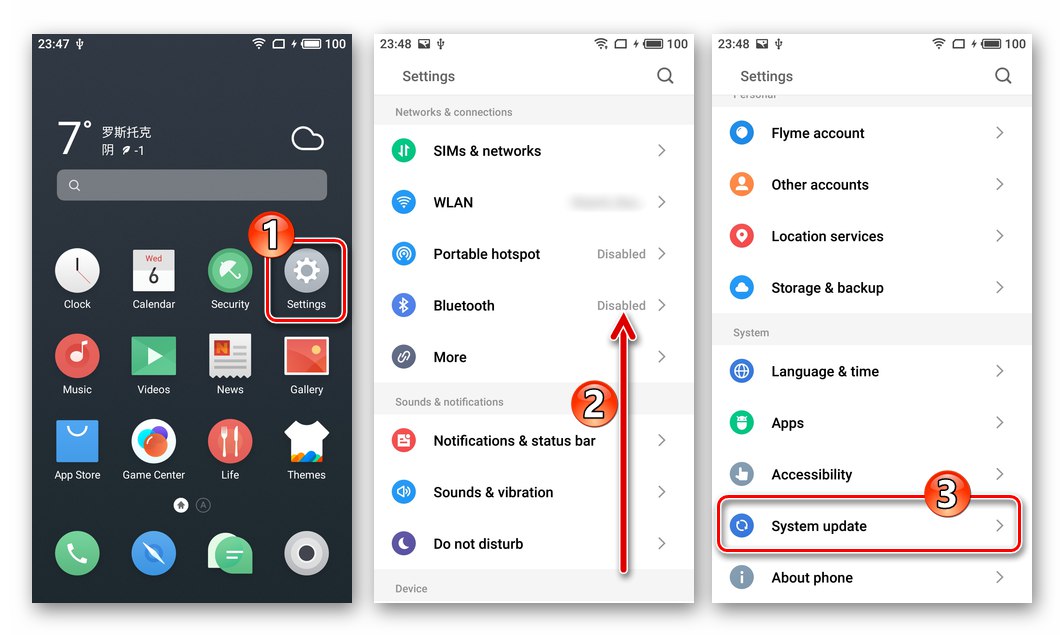
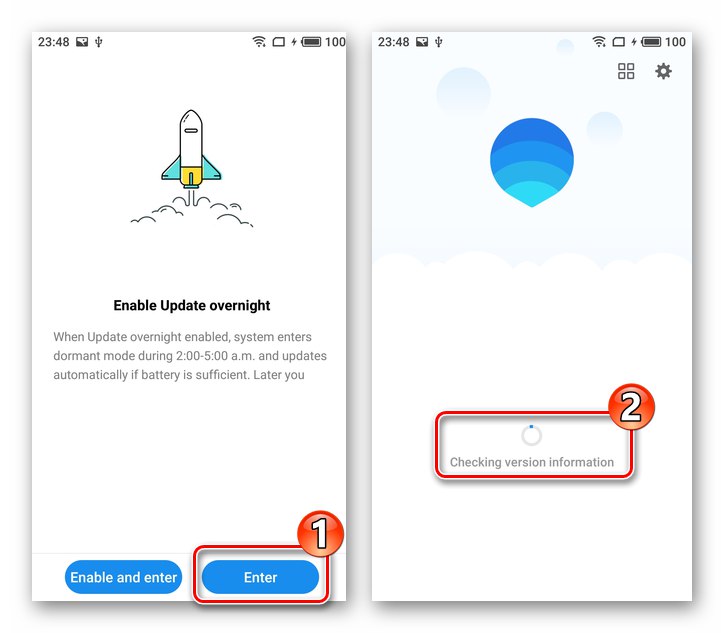
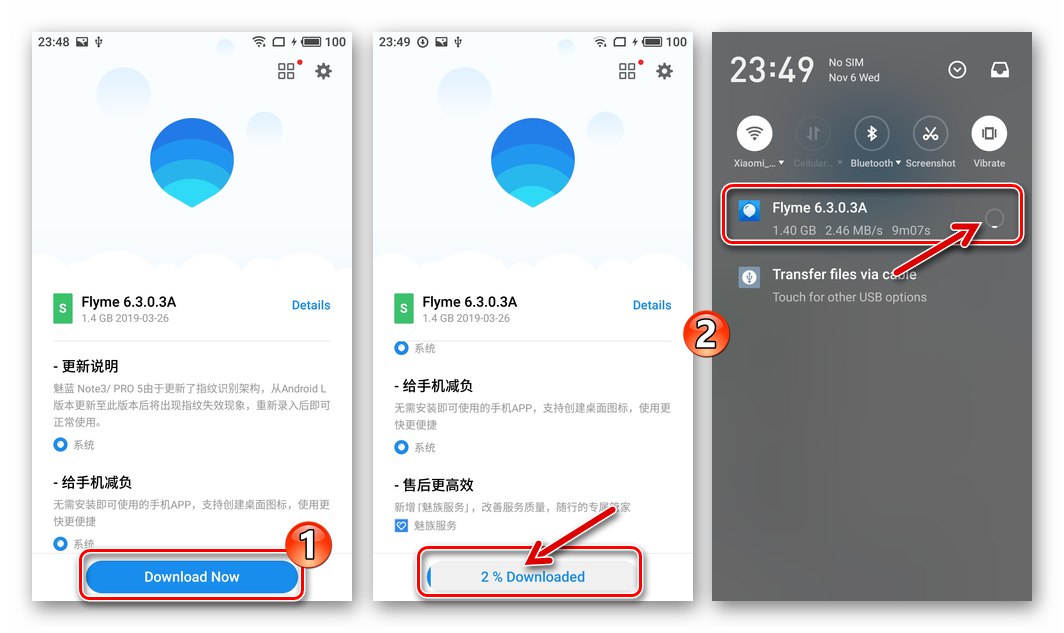
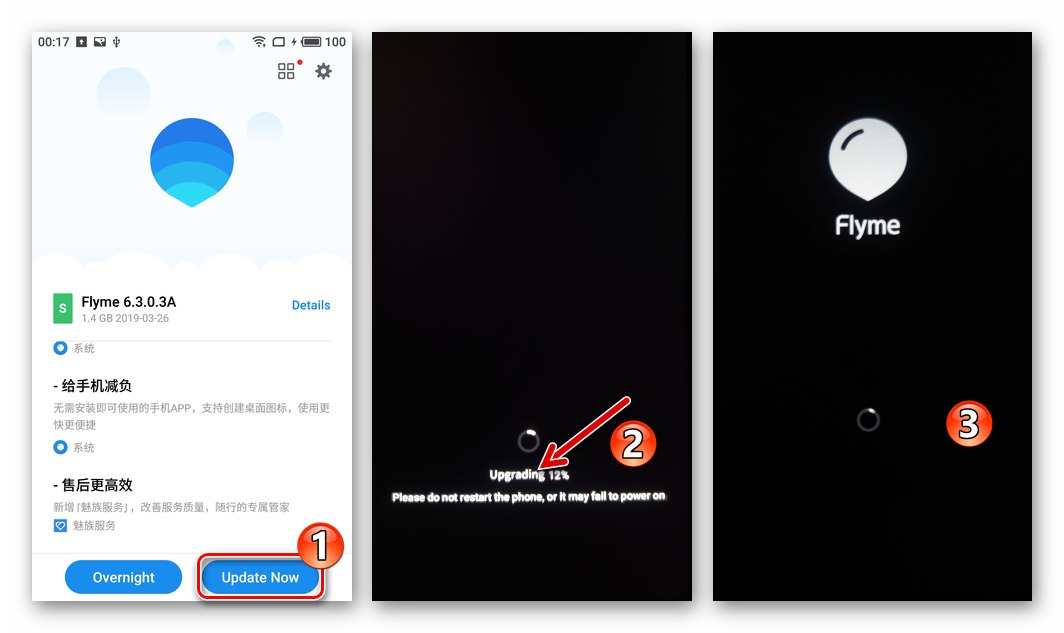
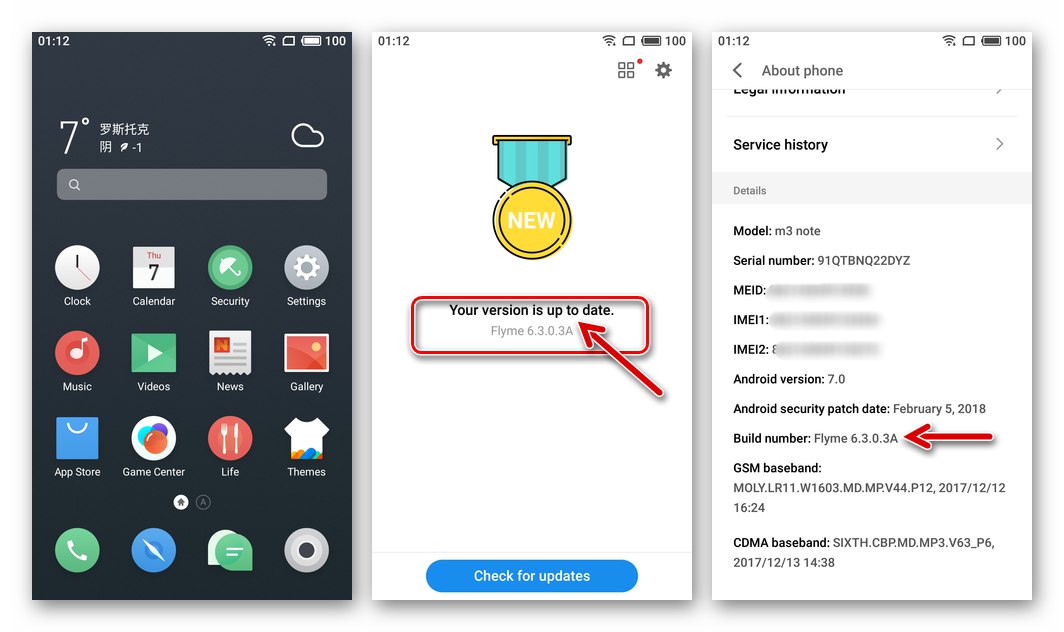
2. метод: Флиме ОС Филе Манагер
Један од најједноставнијих начина за ажурирање или поновно инсталирање Фли ОС-а на Меиза М3 Ноте укључује употребу интегрисаног у стандардни унапред инсталирани телефон "Диригент" функционална.
- Преузмите пакет са верзијом фирмвера који желите да инсталирате на диск рачунара, а затим га копирајте у меморију уређаја. Можете га преузети и без прибегавања коришћењу рачунара, већ директно у складиште уређаја.
- Отворите стандардни менаџер датотека (апликација "Диригент" ("Фајлови")). Идите на датотеку која садржи датотеку упдате.зип директоријума и додирните назив пакета.
- У тренутку отварања пакета са компонентама мобилног ОС, менаџер датотека одређује његов садржај и приказује поруку о могућности инсталирања система. Означите поље поред „Обриши податке“ („Обриши контакте и податке апликација“) и тапните на "Ажурирање сада" ("Ажурирање сада").
- Као резултат претходних корака, паметни телефон ће се поново покренути и покренути инсталацију ОС-а из понуђеног пакета. Сачекајте да се заврши примена Флиме ОС одабране верзије у меморији уређаја, што је праћено повећањем процентуалног бројача операције приказане на екрану. Поново инсталирани систем ће се аутоматски покренути.
- Изаберите основне параметре инсталираног системског софтвера, а затим наставите са опоравком података и даљим радом бљескалице Меизу М3 Ноте.
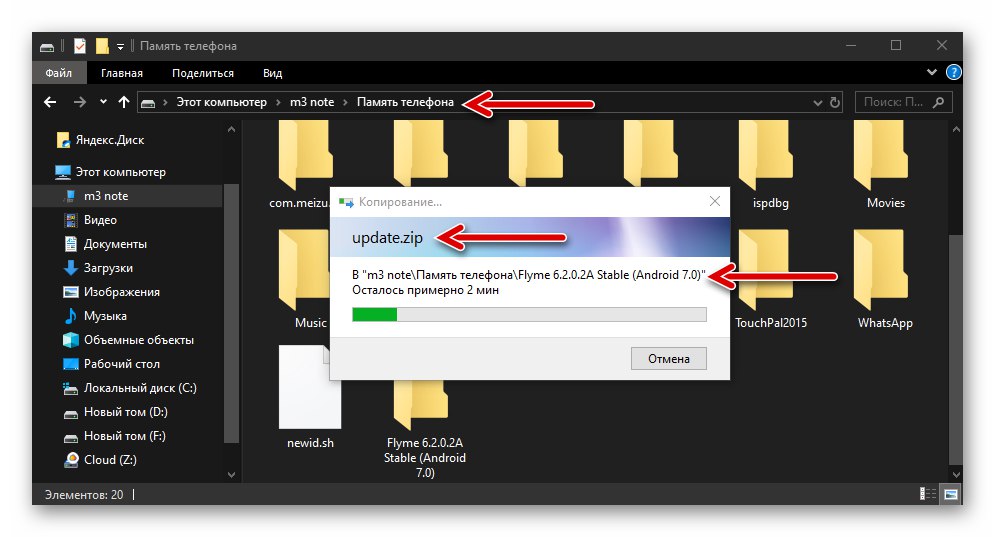
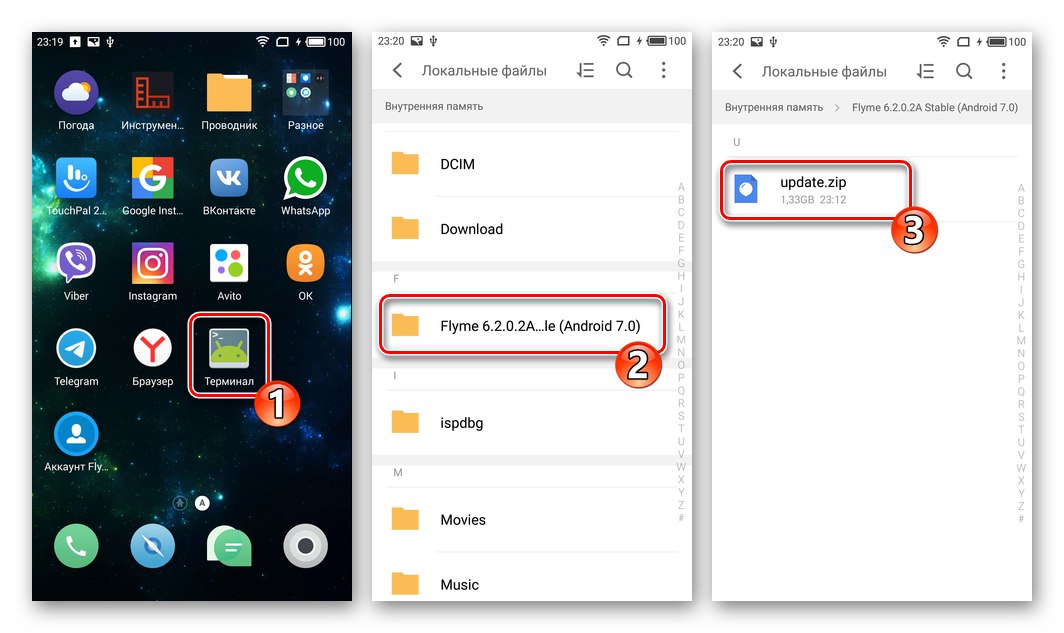
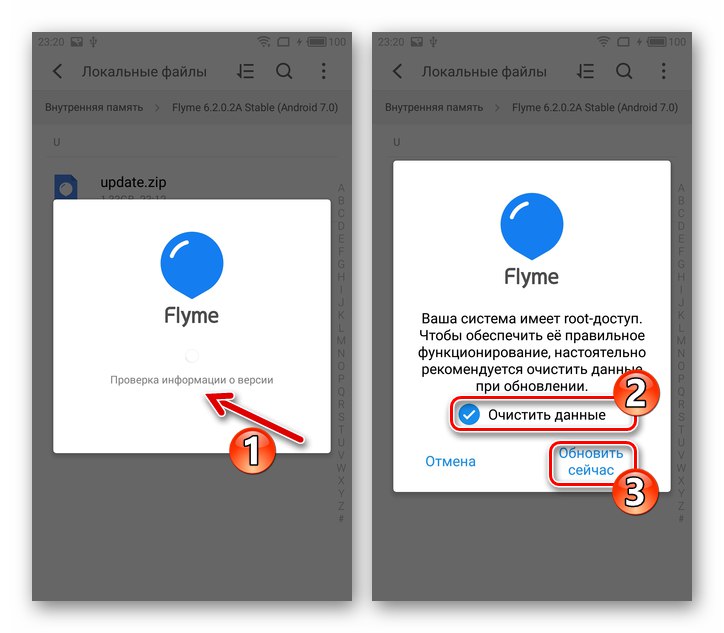
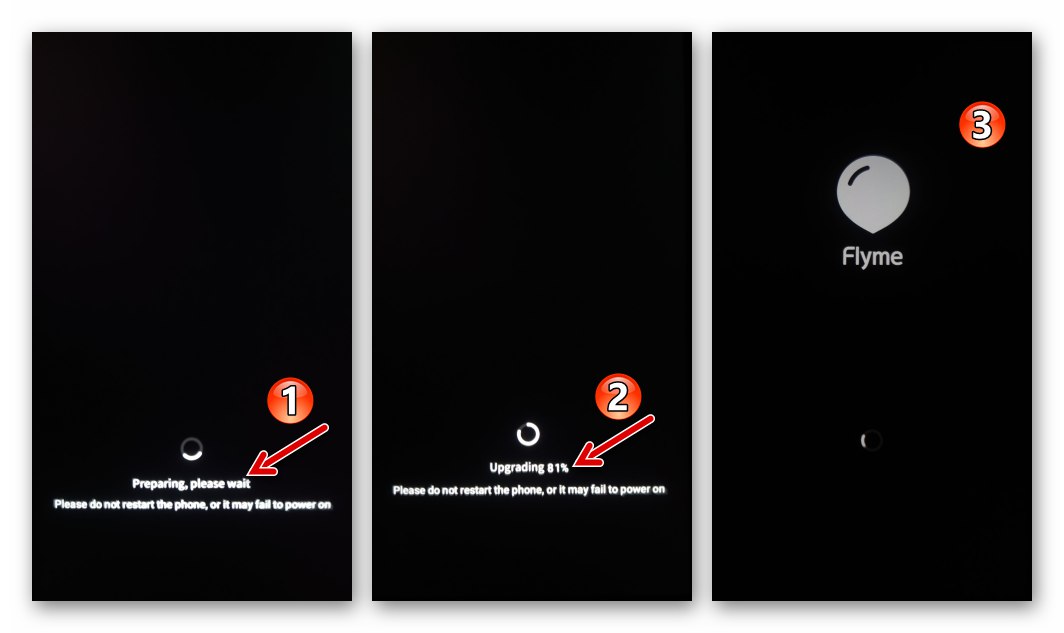
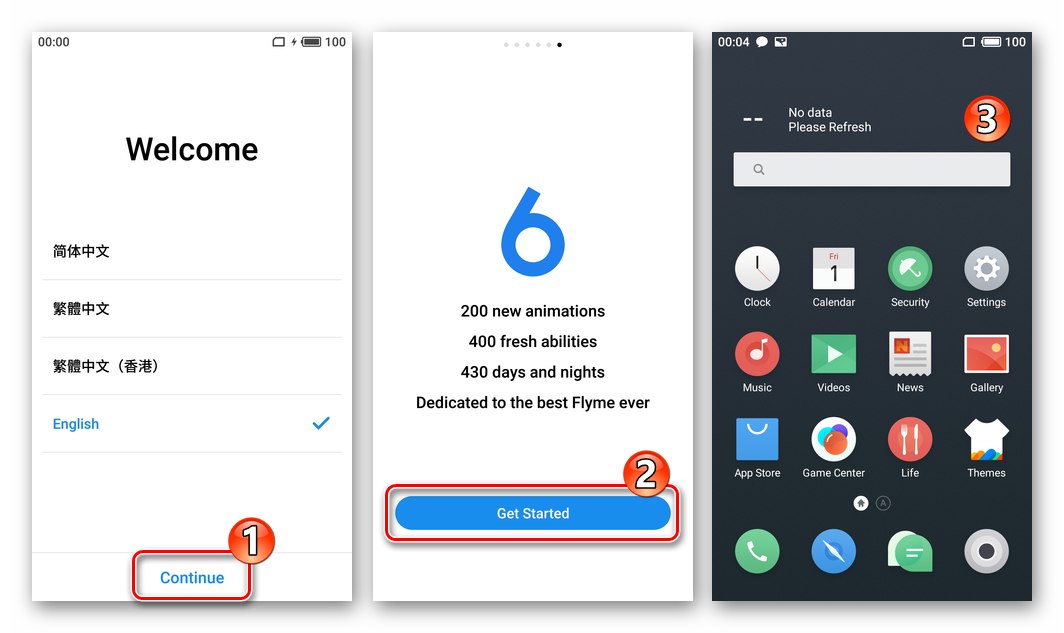
3. метод: Опоравак + рачунар
Следећи метод фирмвера претпоставља употребу окружења за опоравак интегрисаног у Меизу М3 Ноте. Приручник је такође ефикасан за уређаје разматраног модела који су изгубили могућност учитавања у Андроид (боотлап, бескрајно преузимање итд.).
- Преузмите фирмвер верзије коју ћете инсталирати, проверите назив пакета - „дистрибуција“ ОС-а мора бити строго именована упдате.зип и ништа друго.
- Ако се уређај покрене на Андроиду, поставите датотеку упдате.зип до корена његовог интерног складишта. Ако се ОС не покрене, пређите на следећи корак.
- Поново покрените уређај у режим окружења за опоравак (опоравак).
- Ако фирмвер није унапред копиран у меморију М3 Ноте, повежите паметни телефон са рачунаром и ставите пакет на "Екплорер" Преносива меморија за Виндовс "Опоравак".
- На екрану окружења за опоравак означите поље за потврду „Обриши податке“ а затим тапните на "Почетак".
- Као резултат, започет ће поступак верификације системског софтверског пакета, након чега ће започети поступак инсталације. Не предузимајући ништа, сачекајте док се инсталација Флаим ОС не заврши, након чега ће се телефон аутоматски поново покренути и започети иницијализацију инсталираних компоненти.
- Фирмвер се сматра завршеним када се појави екран добродошлице љуске Андроида, одакле почиње дефиниција његових основних подешавања.
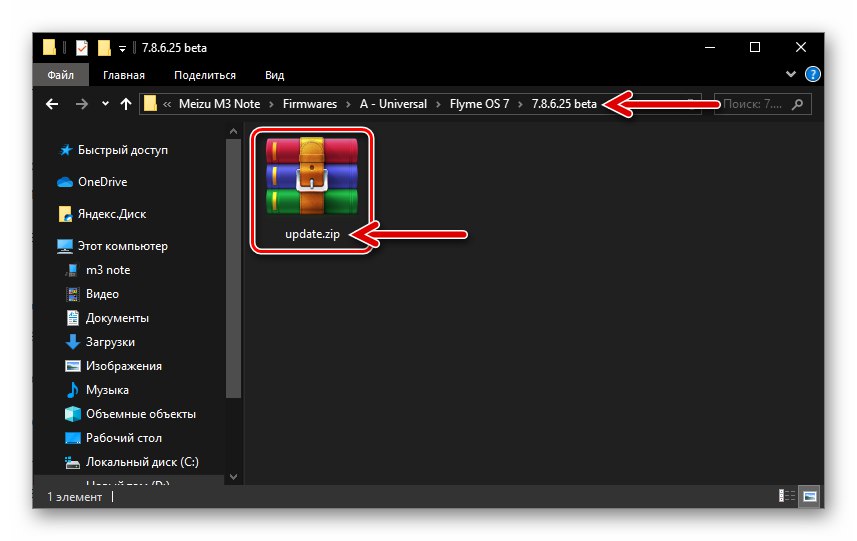
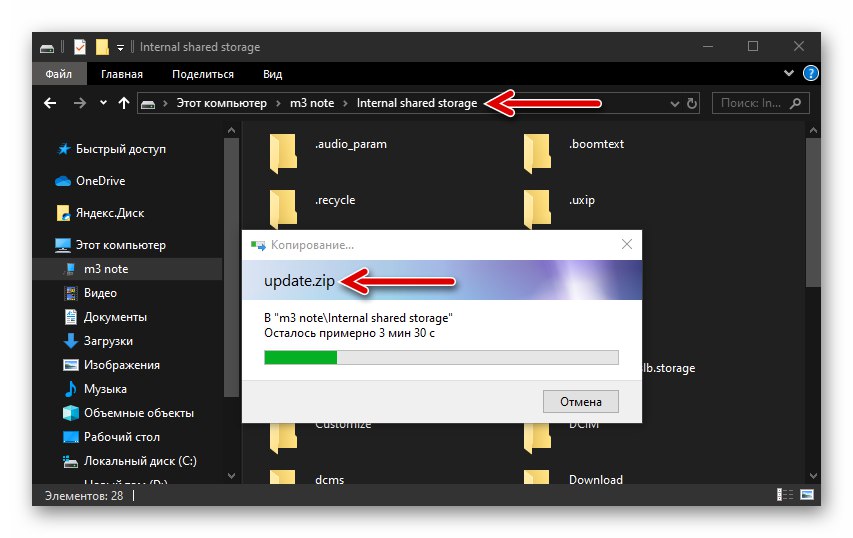
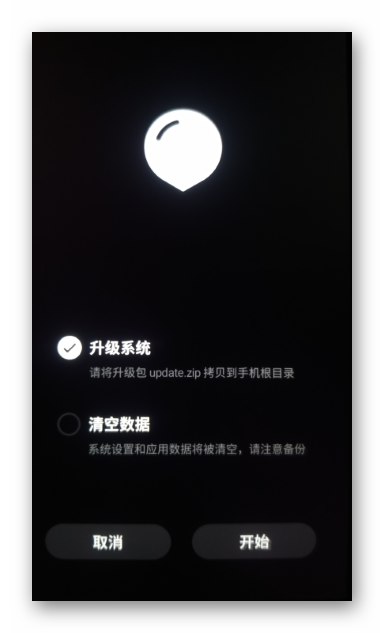
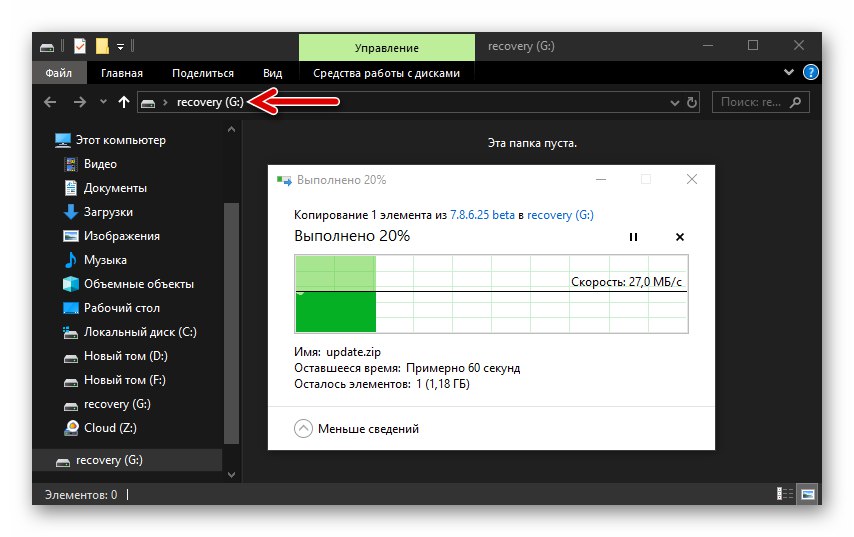
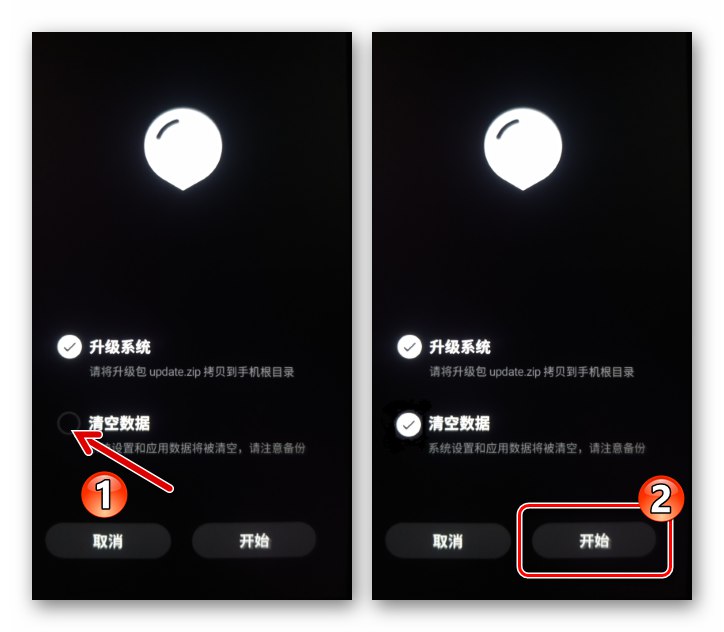
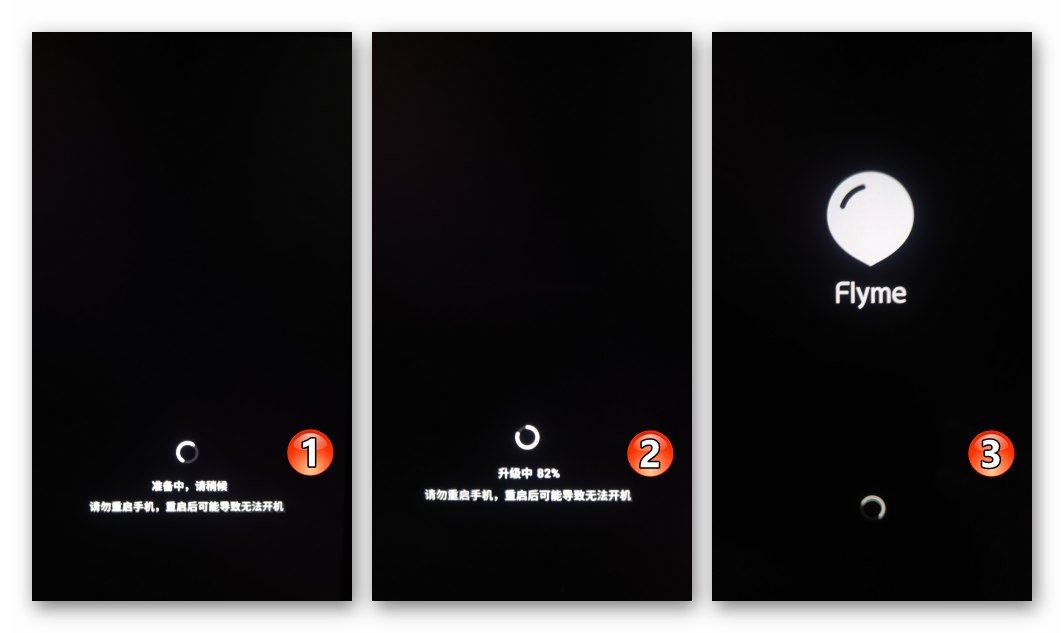
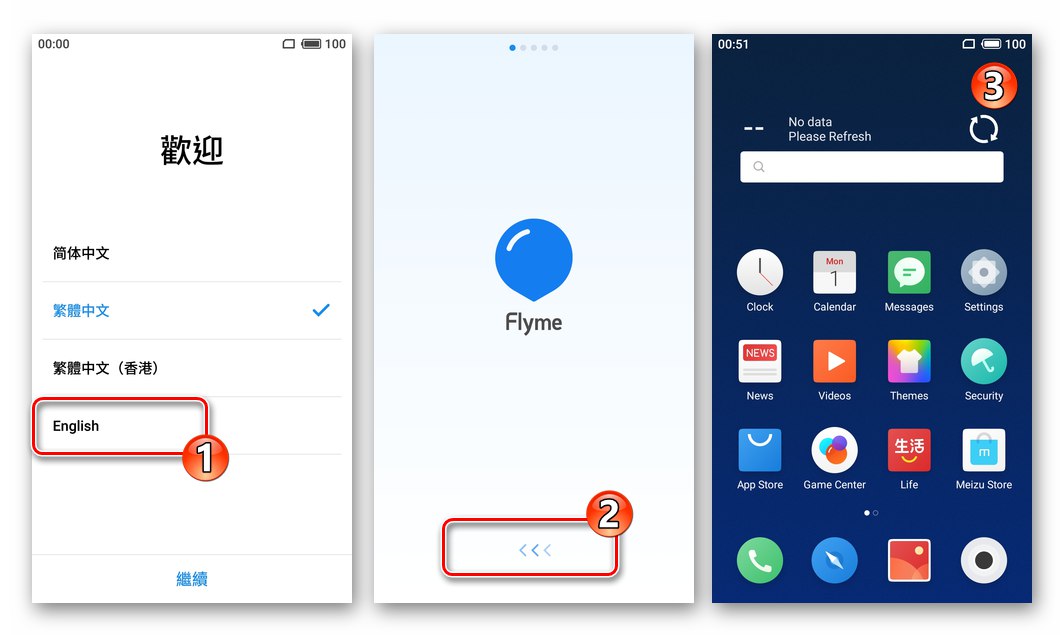
Метод 4: Флиме ОС 7 + русификација + Гоогле услуге
Најновији оперативни систем доступан за употребу на Меизу М3 Ноте је Флиме ОС 7 заснован на Андроид Ноугат-у. Много људи жели да инсталира овај скуп, упркос чињеници да није сишао са сцене "БЕТА"... Главни недостатак таквог решења за кориснике који говоре руски језик је недостатак могућности наведеног фирмвера за пребацивање интерфејса на руски језик и управљање Гоогле услугама које су многима познате. Ово се може исправити извршавањем следећих упутстава.
- Инсталирајте Флиме ОС 7 Бета на свој паметни телефон, следећи упутства дата горе у чланку "Метод 3", обавезно уз чишћење података.
- Добијте роот права на свом уређају, следећи алгоритам описан у првом делу овог материјала.
- Преузмите апк-датотеке Меизу ОС русификатора, назване Флорускао и апликација за инсталацију БусиБок... Ставите примљене датотеке у меморију уређаја.
![Меизу М3 Напомена апк-датотеке црацк-а и БусиБок-а у меморији уређаја]()
Преузмите црацк ФлимеОС 7
Преузмите БусиБок Инсталлер за Андроид - Отворите апликацију "Фајлови", идите на путању где је учитана Флорус "дистрибуција" и покрените је. Када се појави прозор „Инсталација је блокирана“ тапните га „Деблокирај“.
- Славина "Настави" на екрану за инсталацију. Сачекајте до краја инсталације алата, а затим тапните на "Готово".
- Инсталирајте алат за интеграцију БусиБок из АПК датотеке на исти начин као што је описано у претходна два параграфа.
![Меизу М3 Ноте инсталирање БусиБок-а из апк датотеке]()
Даље:
- Покрените апликацију БусиБок Фрее, додели му роот права додиром „Дозволи“ под захтевом који се појавио након отварања алата. У следећем прозору означите поље за потврду „Запамти мој избор“ и тапните „И даље дозволи“.
- Затворите поруку добродошлице тапкајући на крст, а затим кликните на дугме "Инсталирај"налази се на дну екрана. Сачекајте да се инсталација компоненте БусиБок доврши, а затим затворите или смањите инсталациони програм.
![Меизу М3 Ноте је покренуо инсталациони програм БусиБок, додељујући роот права програму]()
![Меизу М3 Ноте инсталирање БусиБок-а на паметни телефон са основним правима]()
- Отворите апликацију Флорус.
![Меизу М3 Ноте лансирање Флорус апликације за русификацију Флиме ОС 7 бета]()
Затим идите на следећи начин:
- Кликните „УКЛОНИ КИНЕСКИ СОФТВЕР“... Славина „Дозволи“ у прозору са захтевом да се апликацији доделе привилегије роот. Даље, да бисте избегли појаву захтева менаџера привилегија Суперусер-а приликом будућег рада са Флорус-ом, означите поље поред натписа „Запамти мој избор“ испод системског упозорења које се појави, а затим тапните на „И даље дозволи“.
- Сачекајте док се операција уклањања непотребног софтвера не заврши, притисните "НЕ" поново покрените системски упит.
- Славина „ИНСТАЛИРАЈТЕ РУСКУ ЛОКАЛИЗАЦИЈУ“, сачекајте мало и додирните "ДА" у прозору Потребно је поновно покретање.
![Меизу М3 Напомена Уклоните кинески софтвер путем апликације Флорус, доделите роот права]()
![Меизу М3 Забележите поступак уклањања кинеског софтвера кроз апликацију Флорус]()
![Меизу М3 Забележите поступак инсталирања руске локализације путем апликације Флорус, поновним покретањем уређаја]()
- По завршетку поновног покретања уређаја након довршења претходног пасуса упутстава, може се сматрати прилагођеним захтевима корисника из региона руског говорног подручја - интерфејс ФлимеОС је готово у потпуности преведен.
![Меизу М3 Напомена резултат русификације Флиме 7 путем апликације Флорус]()
- Да бисте опремили Гоогле Плаи уређај Маркетом и другим апликацијама „корпорације добра“, као и да бисте добили прилику да користите услуге које су већини познате, користите алатку Флиме ГМС Инсталлер из Меизу Апп Сторе-а.
![инсталација програма за инсталирање услуга Гоогле и Плаи Маркет]()
Детаљна процедура за добијање програма за инсталирање Гоогле услуга и његова употреба описана је у материјалу који је доступан на следећој вези.
![Меизу М3 Напомена како да инсталирате услуге Гоогле и Плаи Маркет на паметни телефон]()
Детаљније: Како инсталирати Плаи Маркет и Гоогле услуге на Меизу паметни телефон
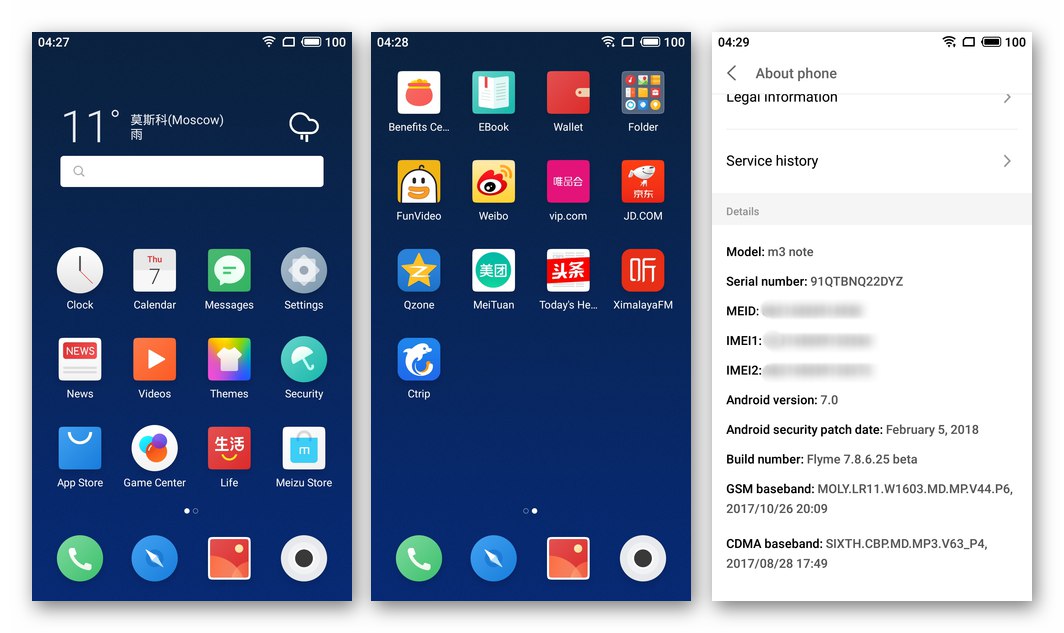
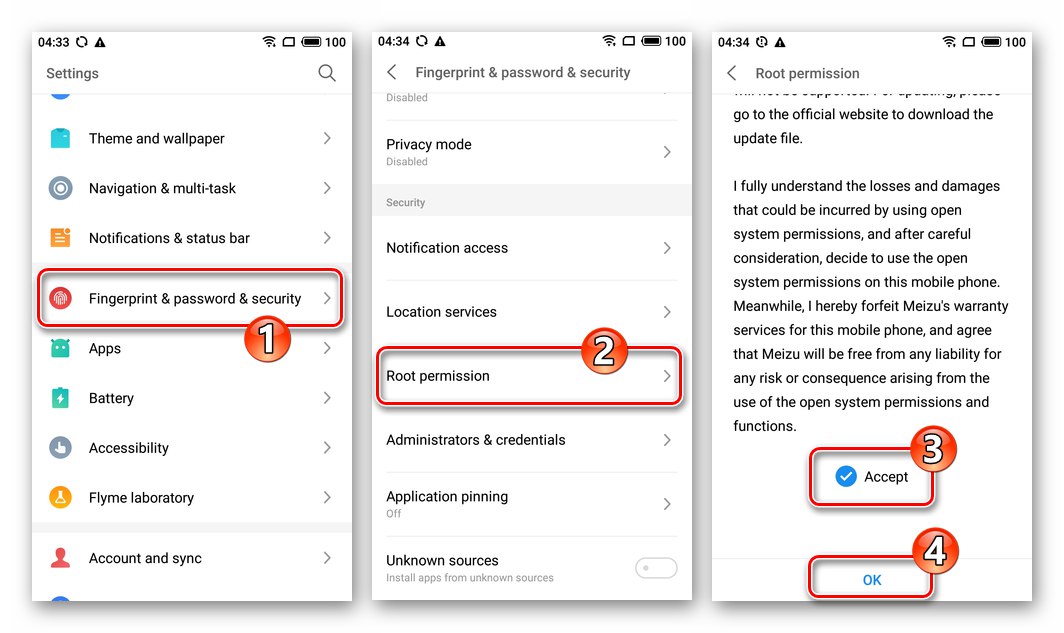
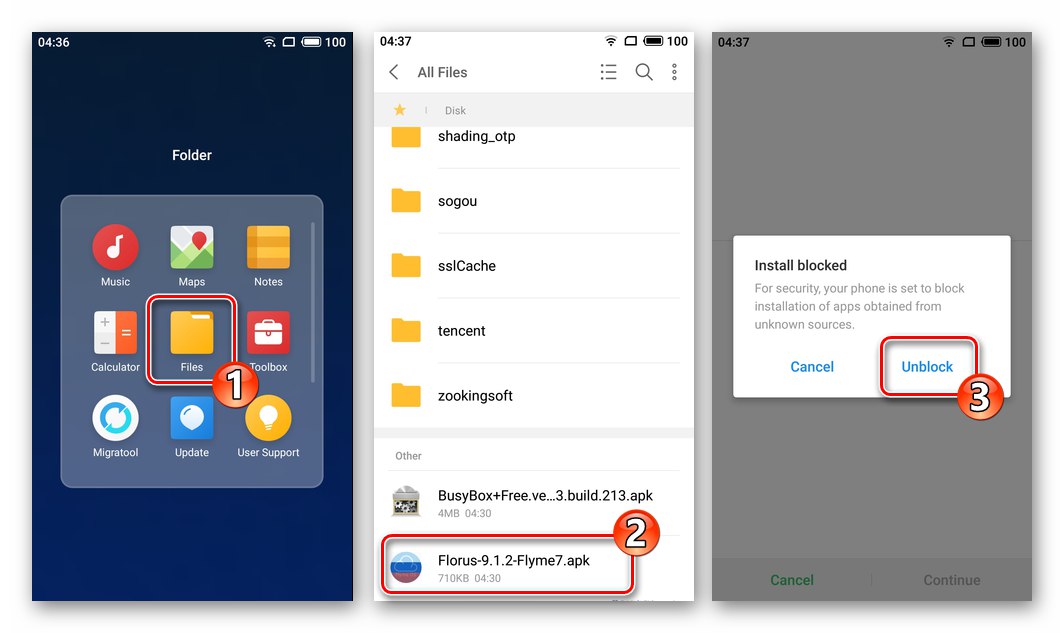
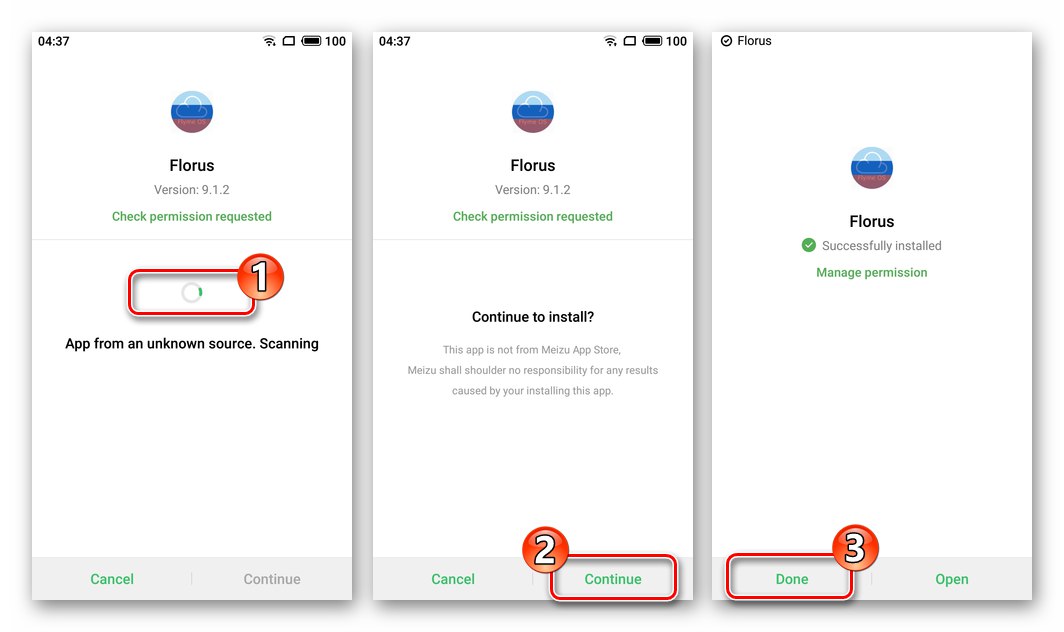
5. метод: Враћање са Андроид-а 7 (укључујући бета верзије ОС-а) на фирмвер Андроид-а 5
При покушају враћања са бета верзије Флиме ОС 7, као и осталих склопова система, који се заснива на Андроид 7, на фирмвер Андроид 5, корисници Меизу М3 Ноте наилазе на грешку у опоравку „Фирмваре оштећен“... Излаз из ситуације је пролазак доле описане путање која се састоји од инсталирања како је горе предложено у овом чланку "Метод 3" одређене склопове система у правилном редоследу.
- Надоградња са бета верзије Флиме ОС 7 7.8.6.25А за стабилан универзални фирмвер преузмите пакет са доње везе 6.2.0.2А и инсталирајте га помоћу опоравка.
![Меизу М3 Напомена како надоградити са Флиме ОС бета на стабилан фирмвер]()
Преузмите фирмвер 6.2.0.2А Стабле (Андроид 7) за паметни телефон Меизу М3 Ноте
- Да бисте вратили Андроид на паметни телефон са Ноугат-а на Лоллипоп, инсталирајте склоп 6.1.0.0А.
![Враћање фирмвера Меизу М3 Ноте са Андроид 7 на Андроид 5]()
Преузмите фирмвер 6.1.0.0А Стабле (Андроид 5) за паметни телефон Меизу М3 Ноте
- Верзија 6.1.0.0А за Меизу М3 Ноте је „прелазни“, односно уређај под његовом контролом може се лако пребацити на било коју другу верзију Фли ОС-а, али не заборавите да прво промените ИД уређаја у „међународни“ ако планирате да инсталирате и користите глобалну верзију оперативног система.
![Меизу М3 Ноте прелази са кинеског фирмвера на интернационални променом ИД-а паметног телефона]()
Закључак
Чланак говори о свим методама флеширања паметног телефона Меизу М3 Ноте које су доступне просечном кориснику и релативно су сигурне ако се пажљиво примене. Следећи предложене препоруке, у бројним ситуацијама можете поново да инсталирате Флиме ОС на разматрани уређај и на тај начин обезбедите оперативност телефона, као и највиши ниво перформанси и функционалности модела.